Wéi Login an Depot op Bitunix
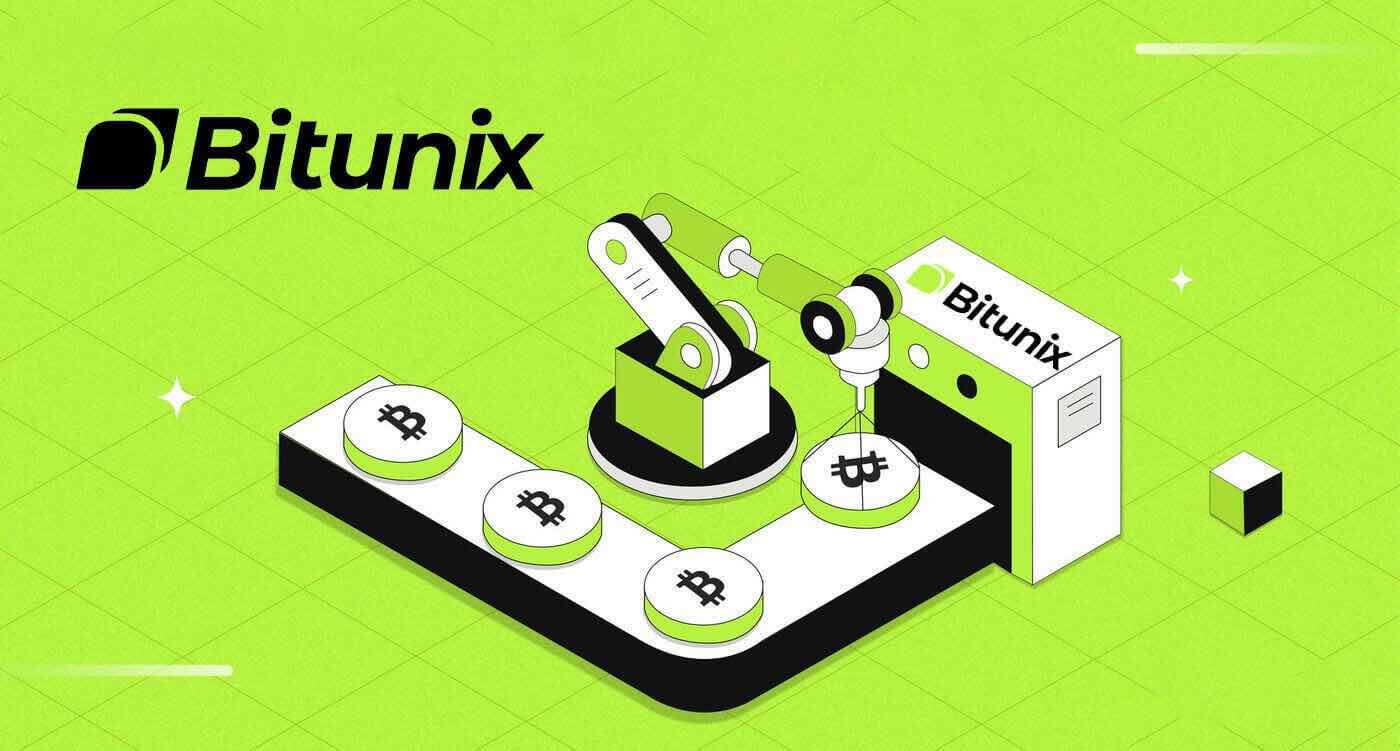
Wéi Login Kont op Bitunix
Wéi Login Äre Bitunix Kont
1. Gitt op Bitunix Websäit a klickt op [ Login ]. 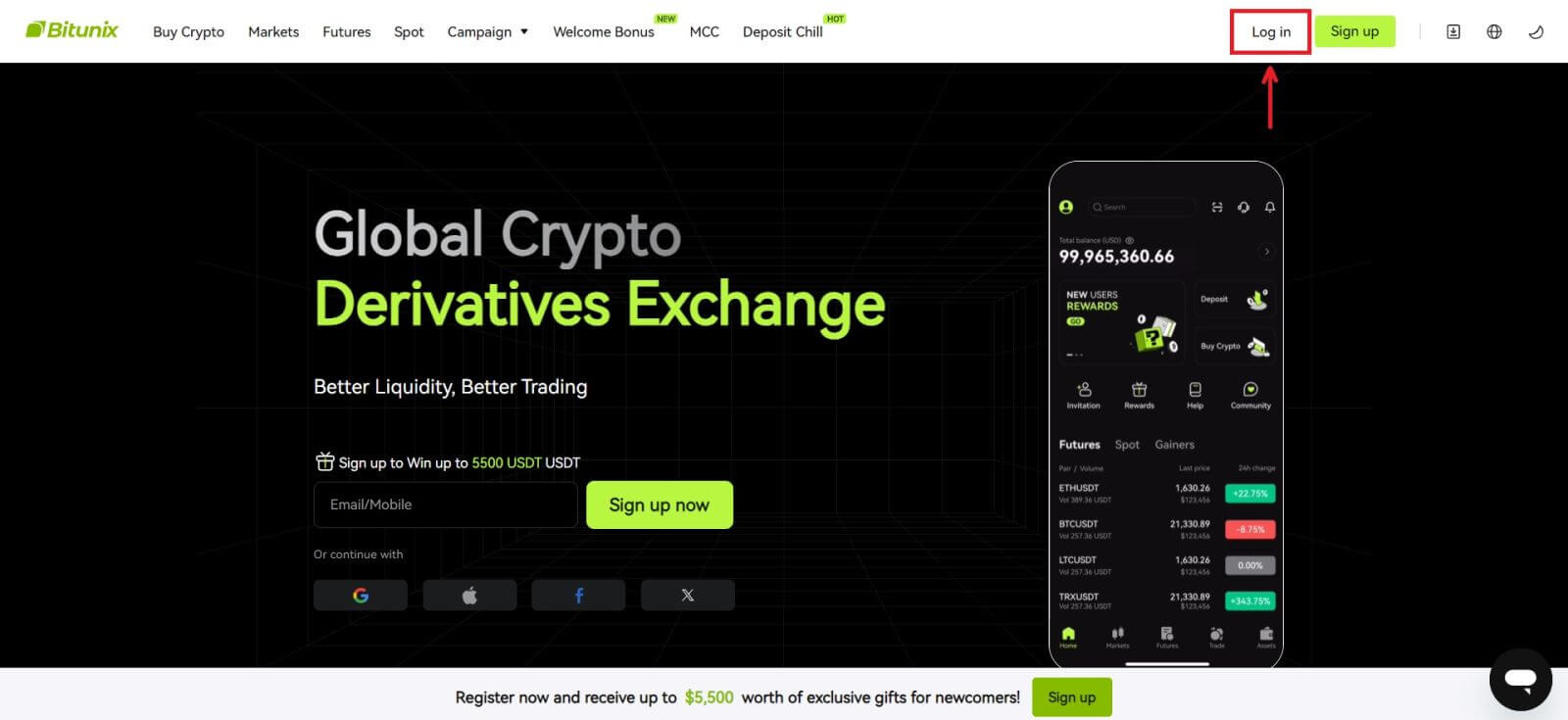 Dir kënnt Iech aloggen mat Ärem E-Mail, Handy, Google Kont oder Apple Kont (Facebook an X Login sinn am Moment net verfügbar).
Dir kënnt Iech aloggen mat Ärem E-Mail, Handy, Google Kont oder Apple Kont (Facebook an X Login sinn am Moment net verfügbar). 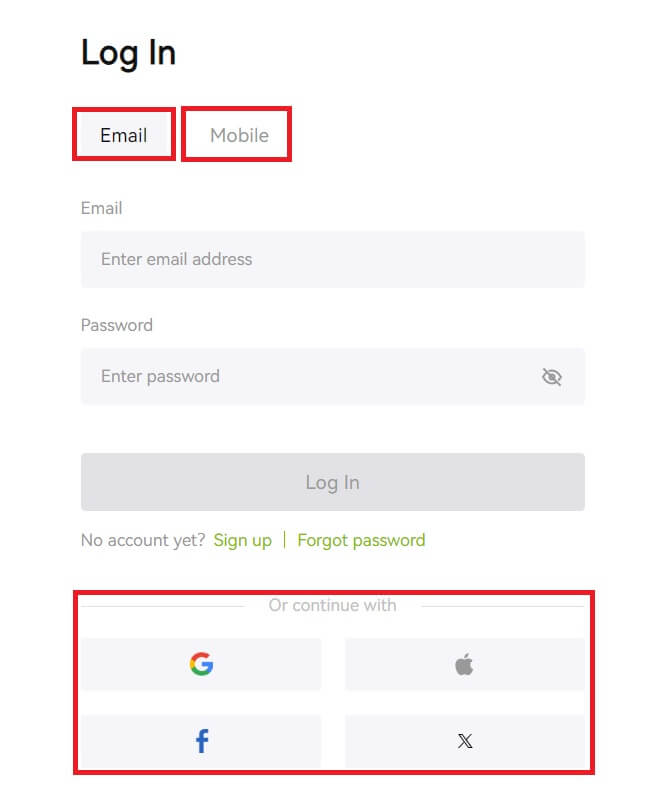 2. Gitt Är Email / Handy a Passwuert. Da klickt op [Login].
2. Gitt Är Email / Handy a Passwuert. Da klickt op [Login]. 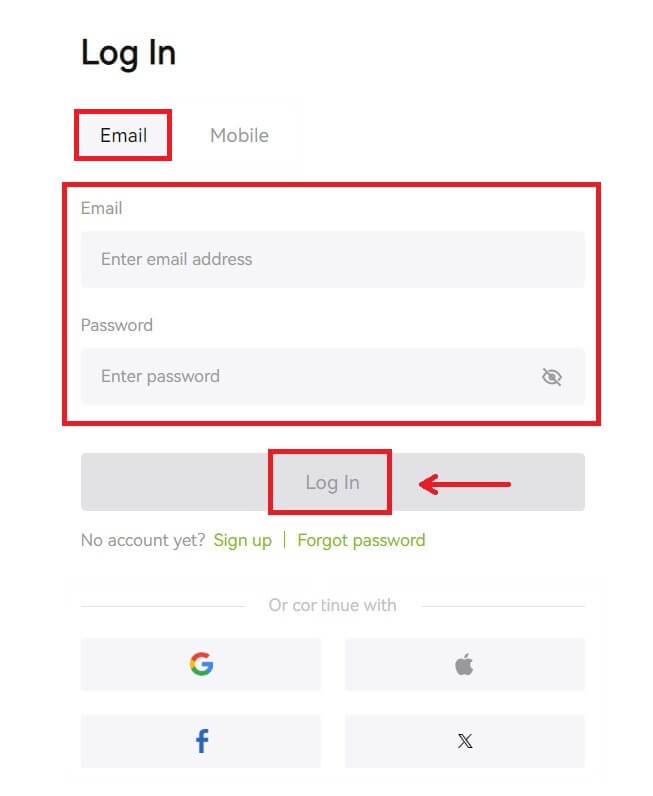
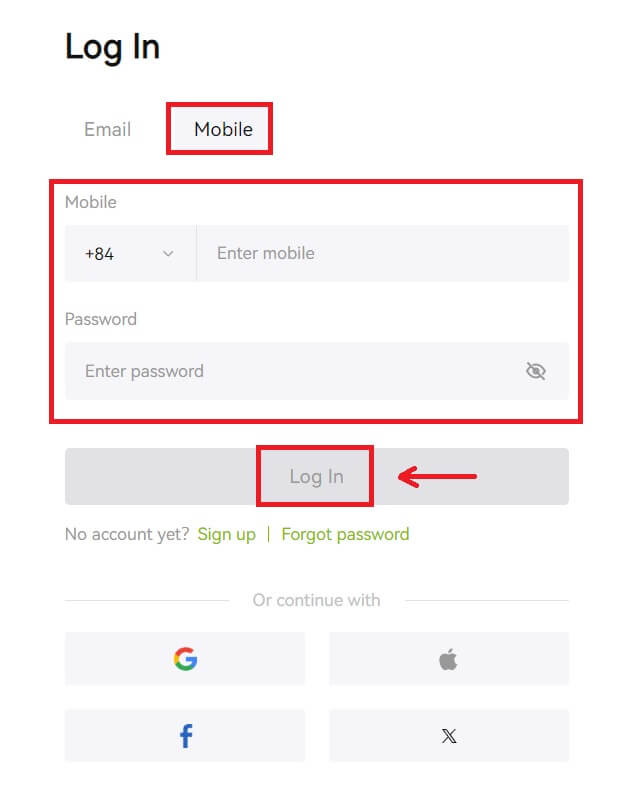 3. Wann Dir SMS Verifikatioun oder 2FA Verifizéierung agestallt hutt, gitt Dir op d'Verifizéierungssäit geleet fir SMS Verifikatiounscode oder 2FA Verifikatiounscode anzeginn. Klickt op [Kritt Code] a setzt de Code, a klickt dann op [Submit].
3. Wann Dir SMS Verifikatioun oder 2FA Verifizéierung agestallt hutt, gitt Dir op d'Verifizéierungssäit geleet fir SMS Verifikatiounscode oder 2FA Verifikatiounscode anzeginn. Klickt op [Kritt Code] a setzt de Code, a klickt dann op [Submit]. 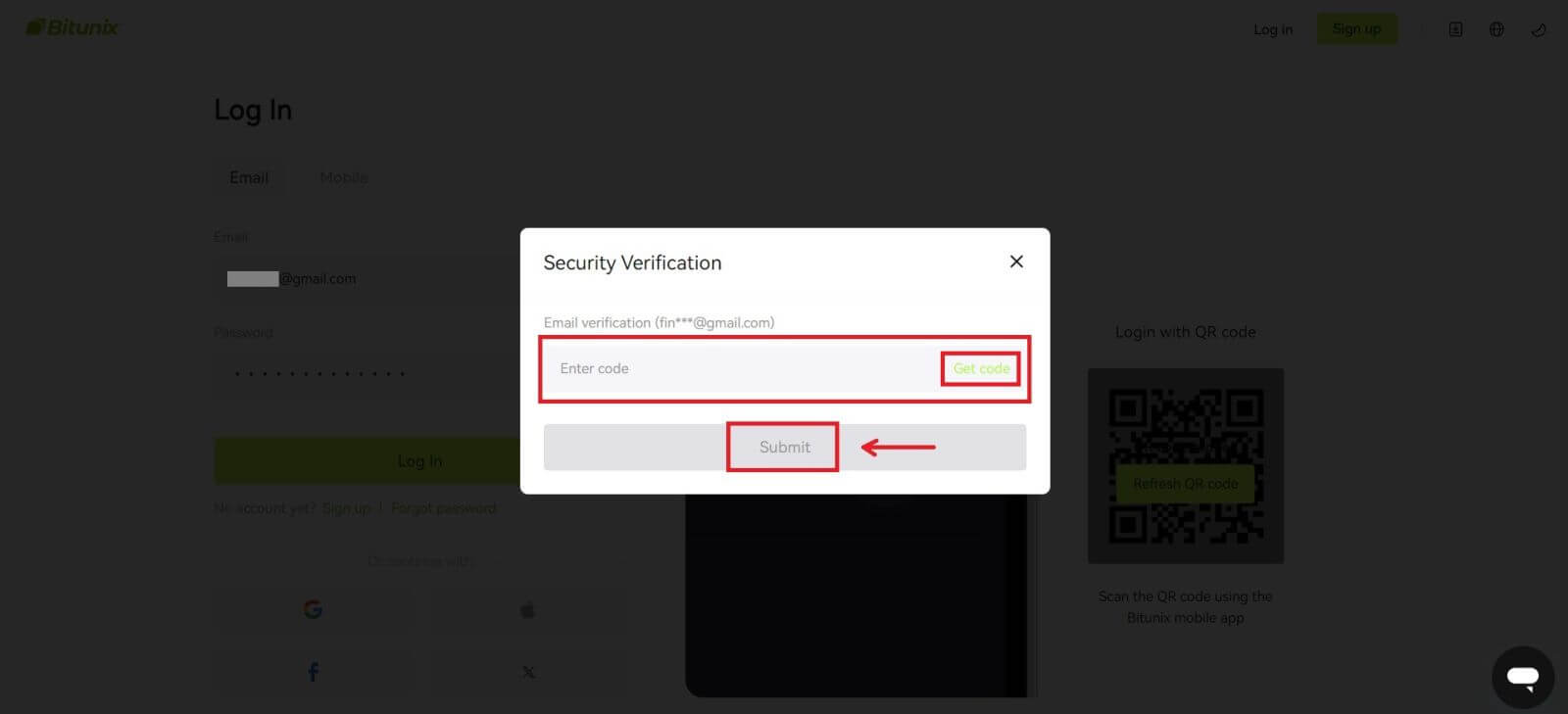 4. Nodeems Dir de richtege Verifikatiounscode aginn hutt, kënnt Dir Äre Bitunix Kont erfollegräich benotzen fir ze handelen.
4. Nodeems Dir de richtege Verifikatiounscode aginn hutt, kënnt Dir Äre Bitunix Kont erfollegräich benotzen fir ze handelen. 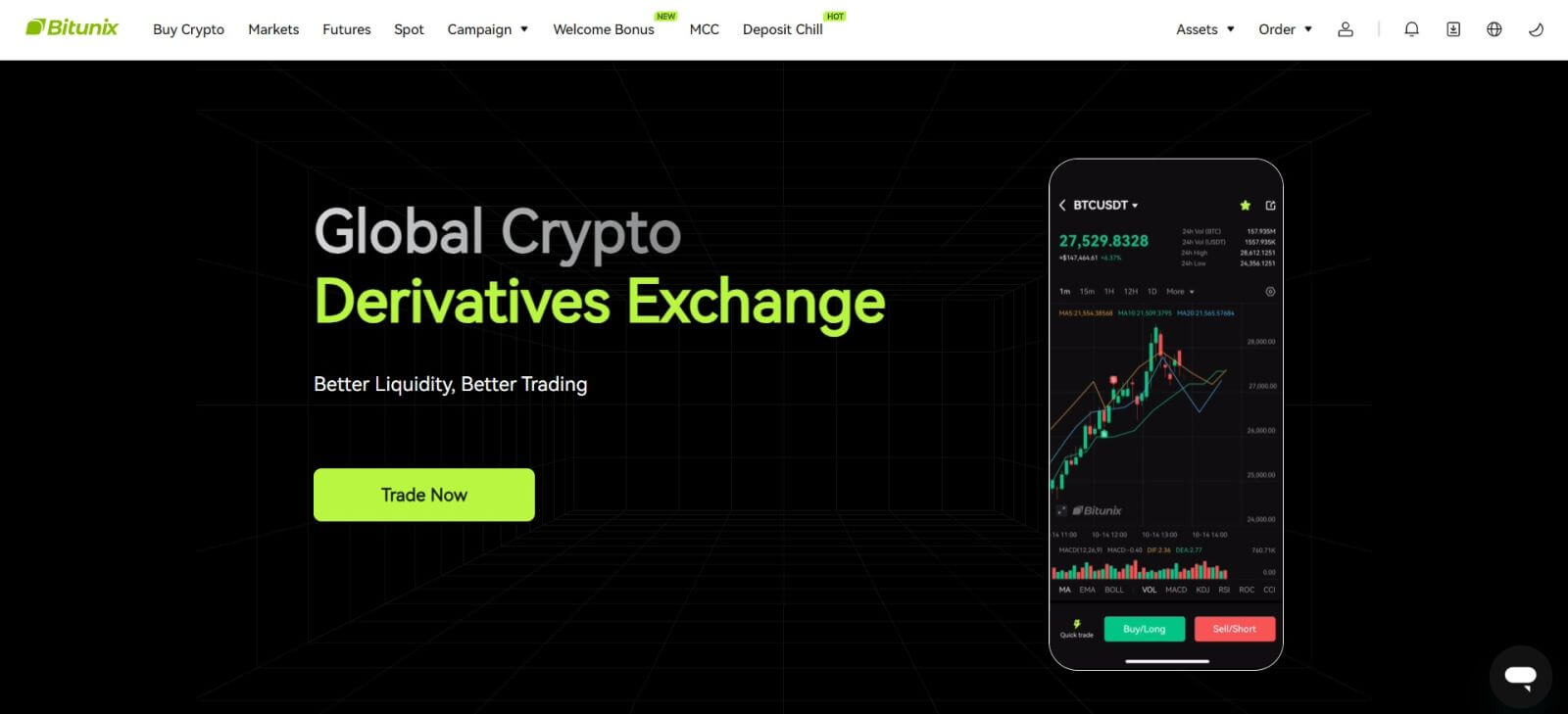
Wéi Login op Bitunix mat Ärem Google Kont
1. Gitt op d'Bitunix Websäit a klickt op [ Login ]. 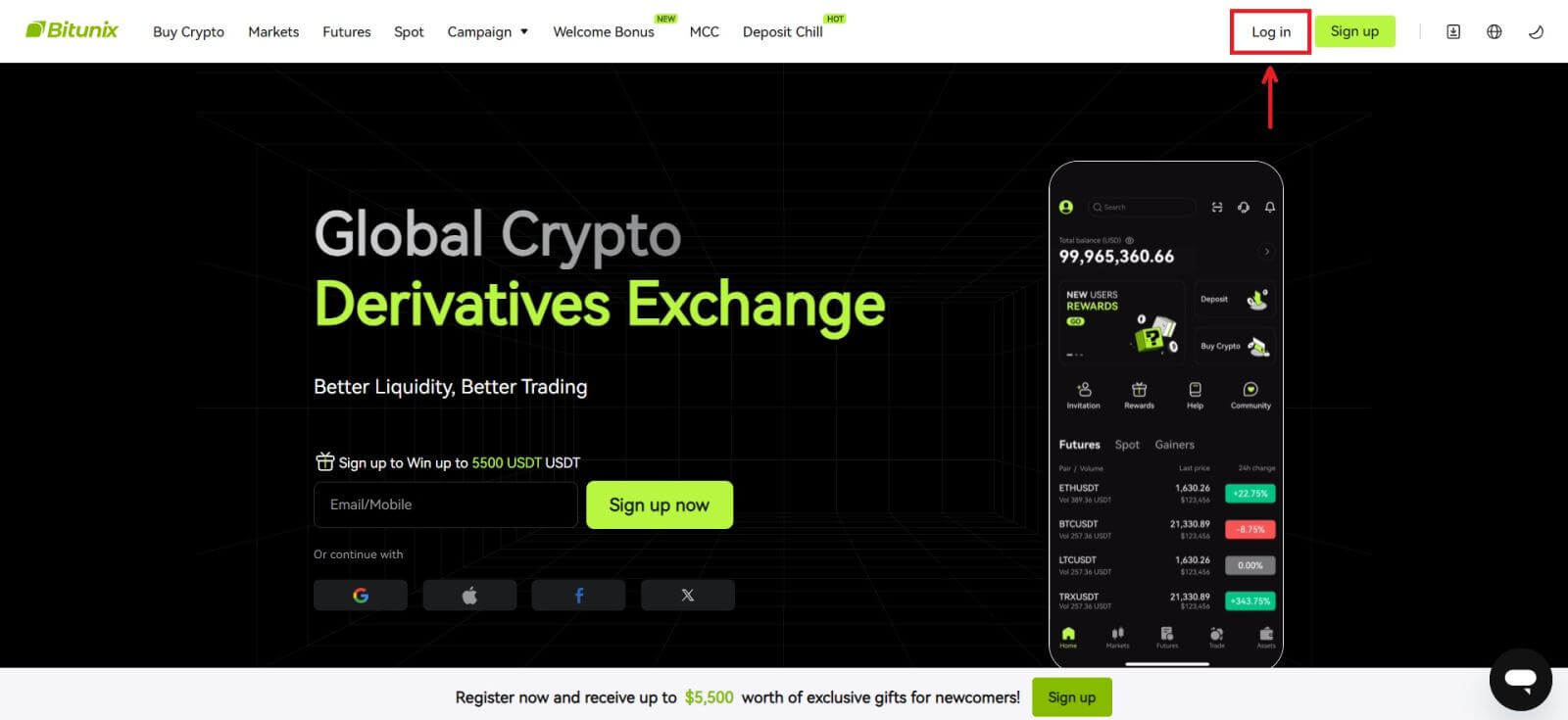 2. Wielt [Google].
2. Wielt [Google]. 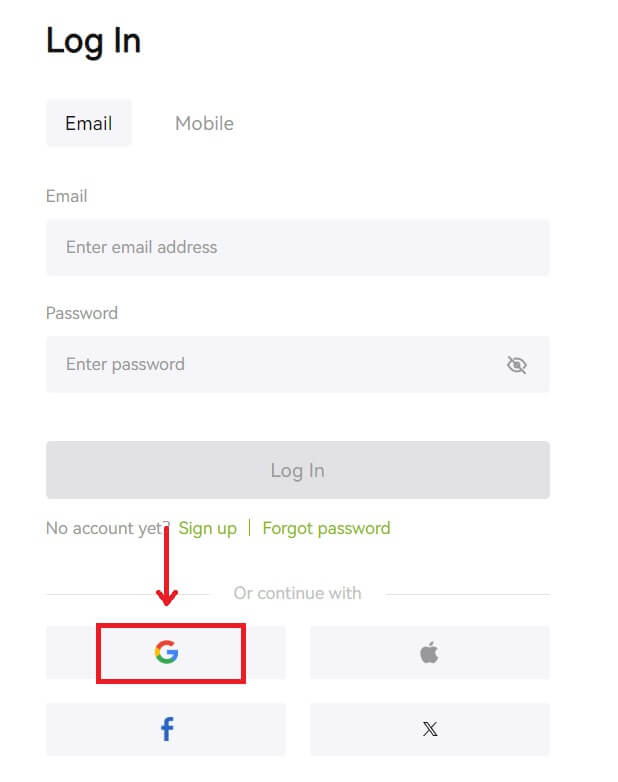 3. Eng Pop-up Fënster erschéngt, an Dir wäert gefuerdert ginn Iech op Bitunix mat Ärem Google Kont z'ënnerschreiwen.
3. Eng Pop-up Fënster erschéngt, an Dir wäert gefuerdert ginn Iech op Bitunix mat Ärem Google Kont z'ënnerschreiwen. 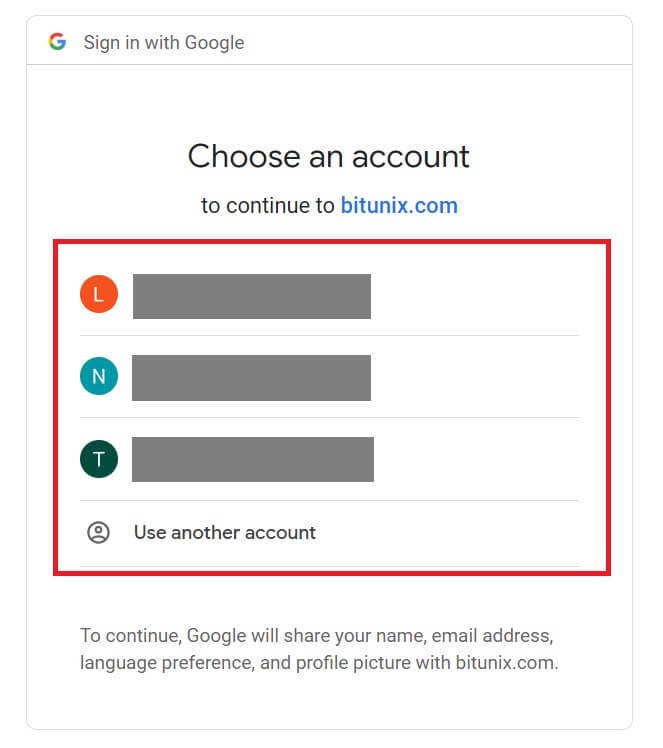 4. Gitt Är Email a Passwuert. Da klickt op [Next].
4. Gitt Är Email a Passwuert. Da klickt op [Next]. 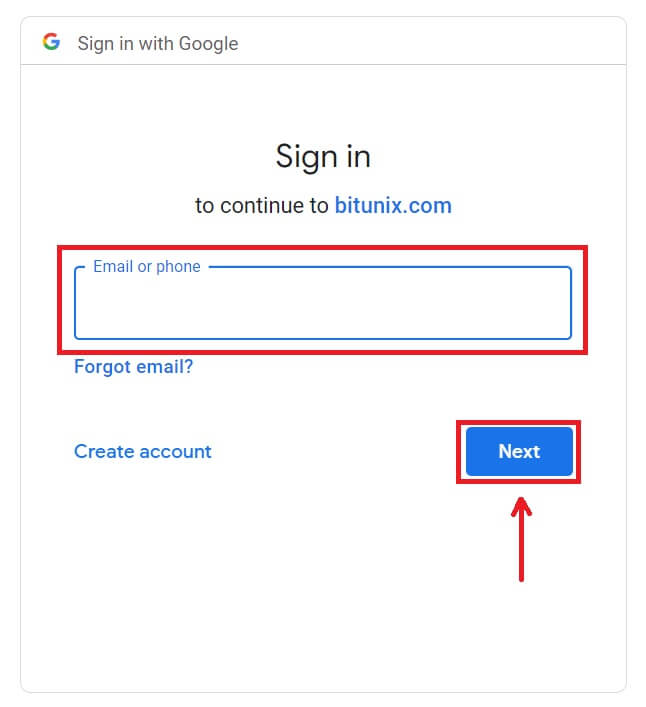
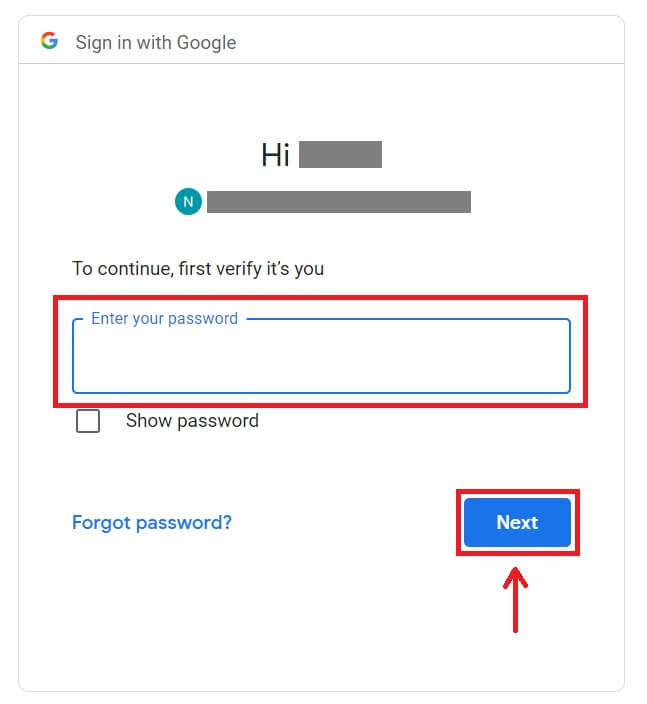 5. Klickt op [Create a new Bitunix Account].
5. Klickt op [Create a new Bitunix Account]. 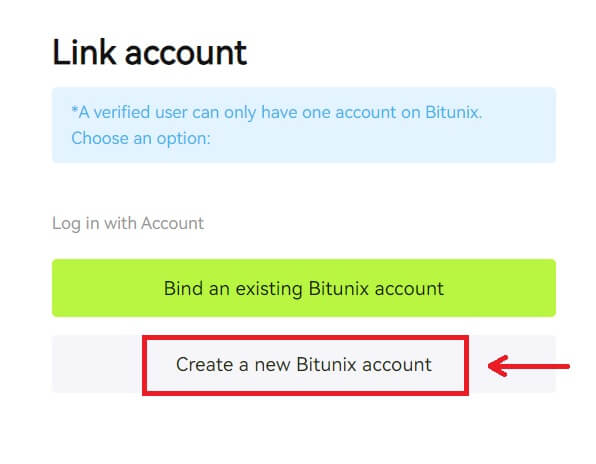 6. Fëllt Är Informatioun aus, Liest an averstanen d'Konditioune vum Service an d'Privatsphär Politik, da klickt op [Umellen].
6. Fëllt Är Informatioun aus, Liest an averstanen d'Konditioune vum Service an d'Privatsphär Politik, da klickt op [Umellen]. 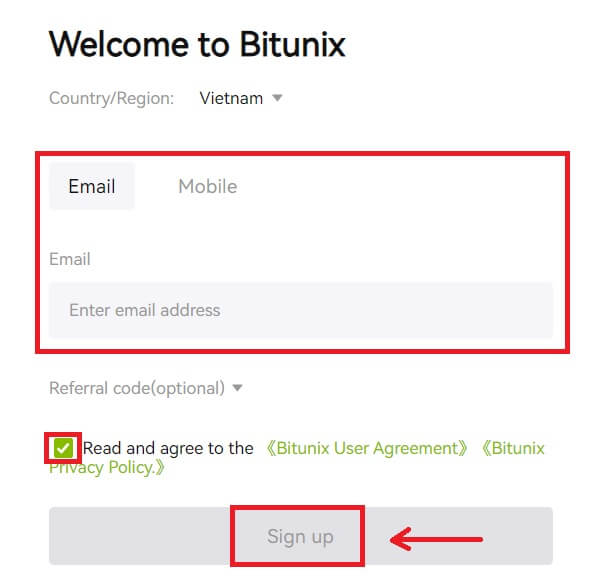 7. Nodeems Dir Iech ugemellt hutt, gitt Dir op d'Bitunix Websäit ëmgeleet.
7. Nodeems Dir Iech ugemellt hutt, gitt Dir op d'Bitunix Websäit ëmgeleet. 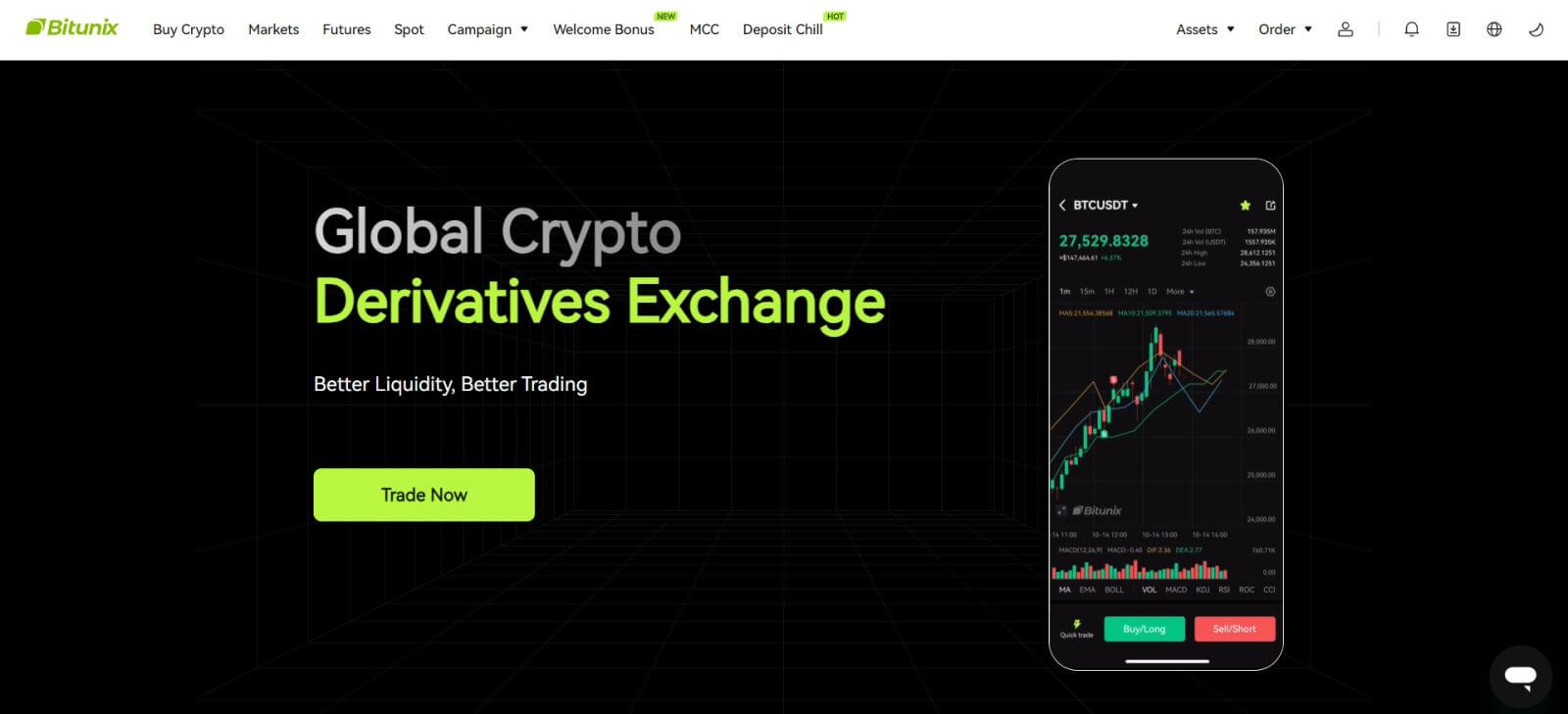
Wéi Login op Bitunix mat Ärem Apple Kont
Mat Bitunix hutt Dir och eng Optioun fir op Äre Kont iwwer Apple ze loggen. Fir dat ze maachen, musst Dir just:
1. Besicht Bitunix a klickt op [ Log In ]. 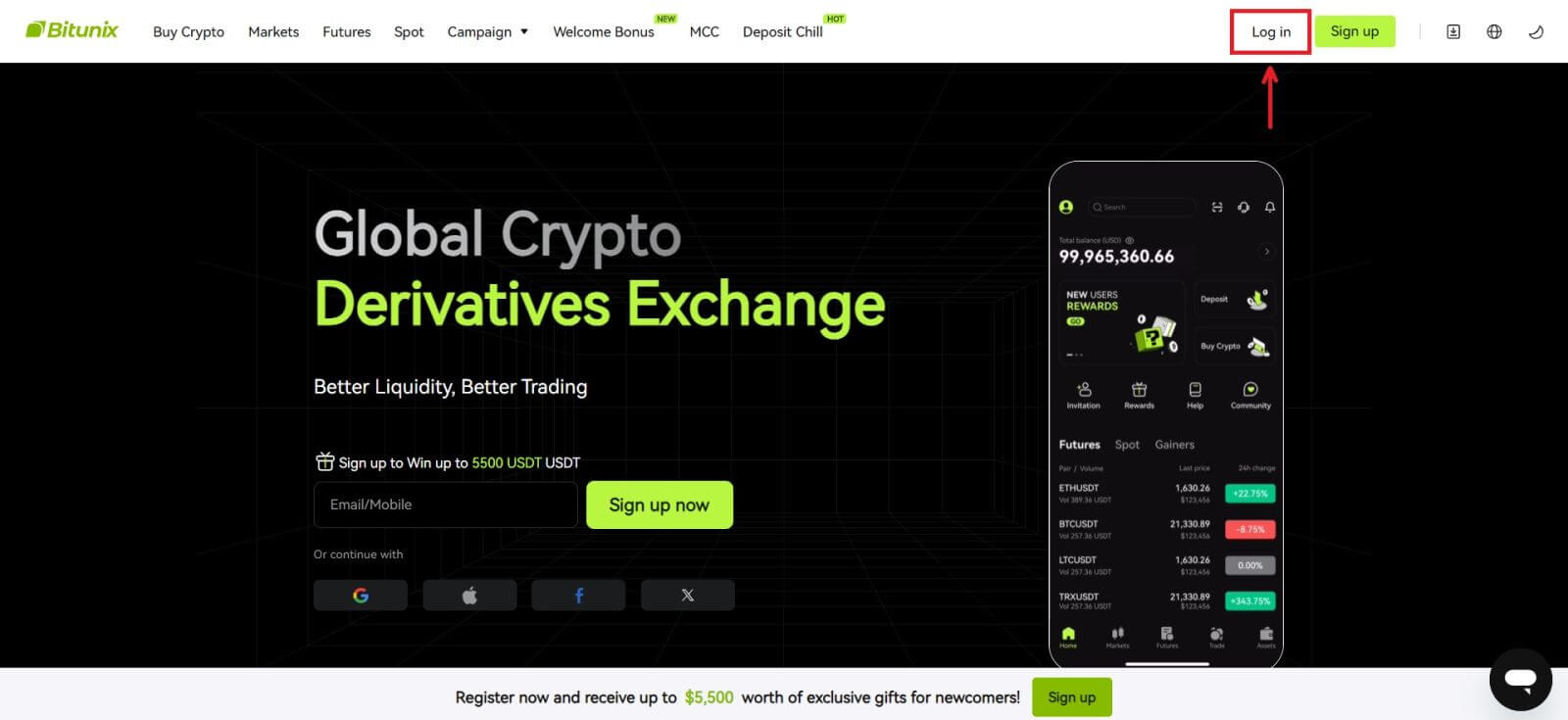 2. Klickt op de Knäppchen [Apple].
2. Klickt op de Knäppchen [Apple]. 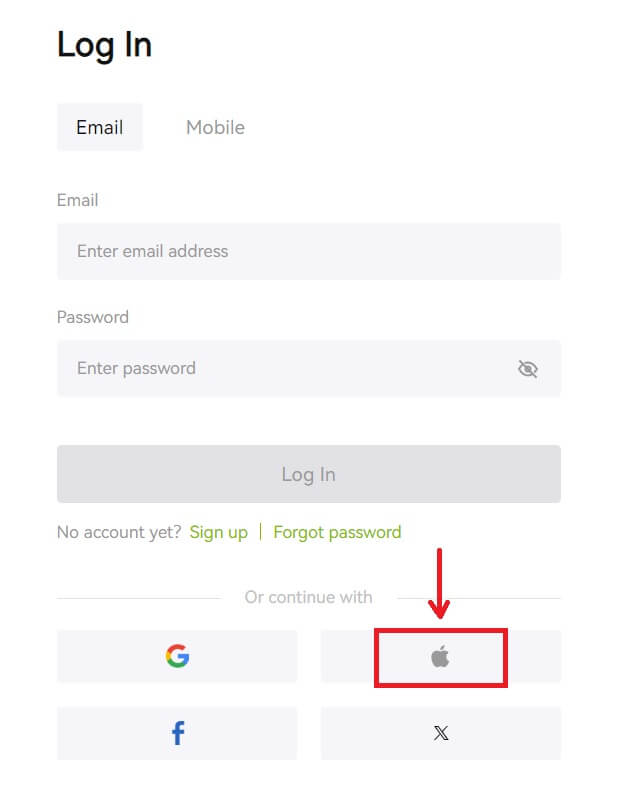 3. Gitt Är Apple ID a Passwuert fir Iech op Bitunix unzemellen.
3. Gitt Är Apple ID a Passwuert fir Iech op Bitunix unzemellen. 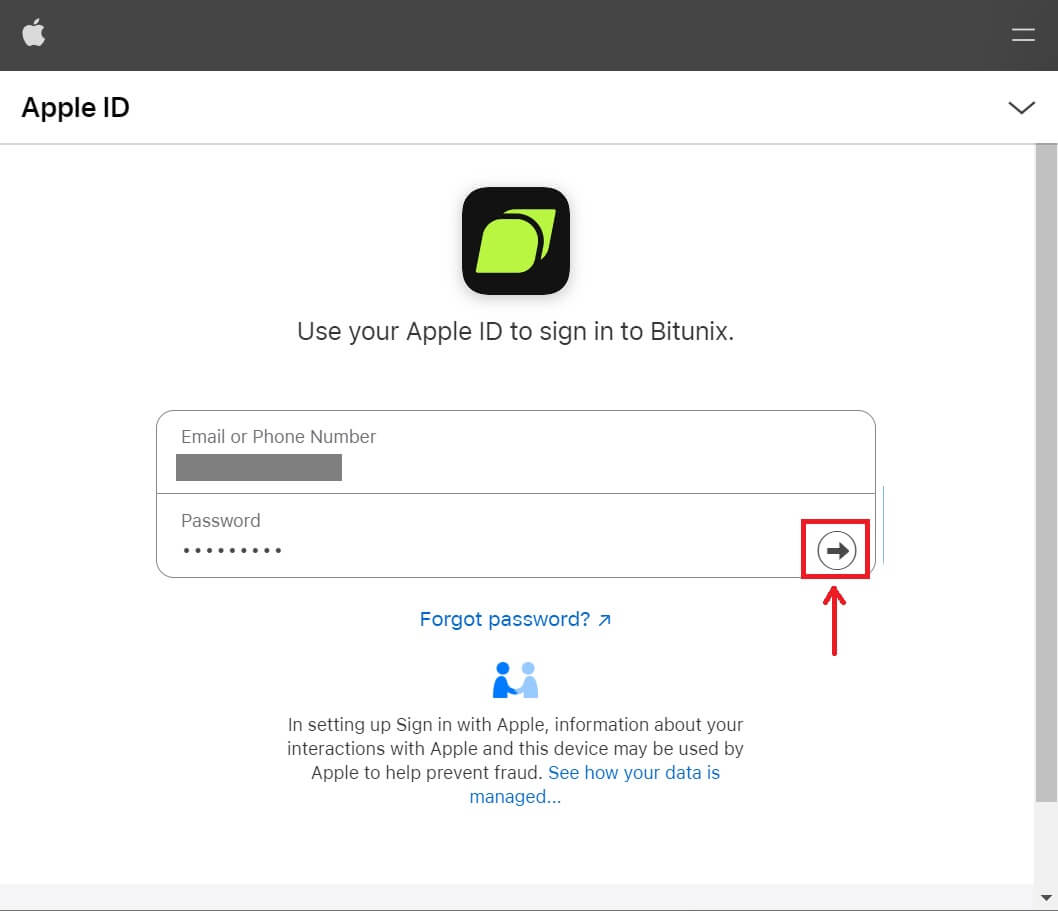
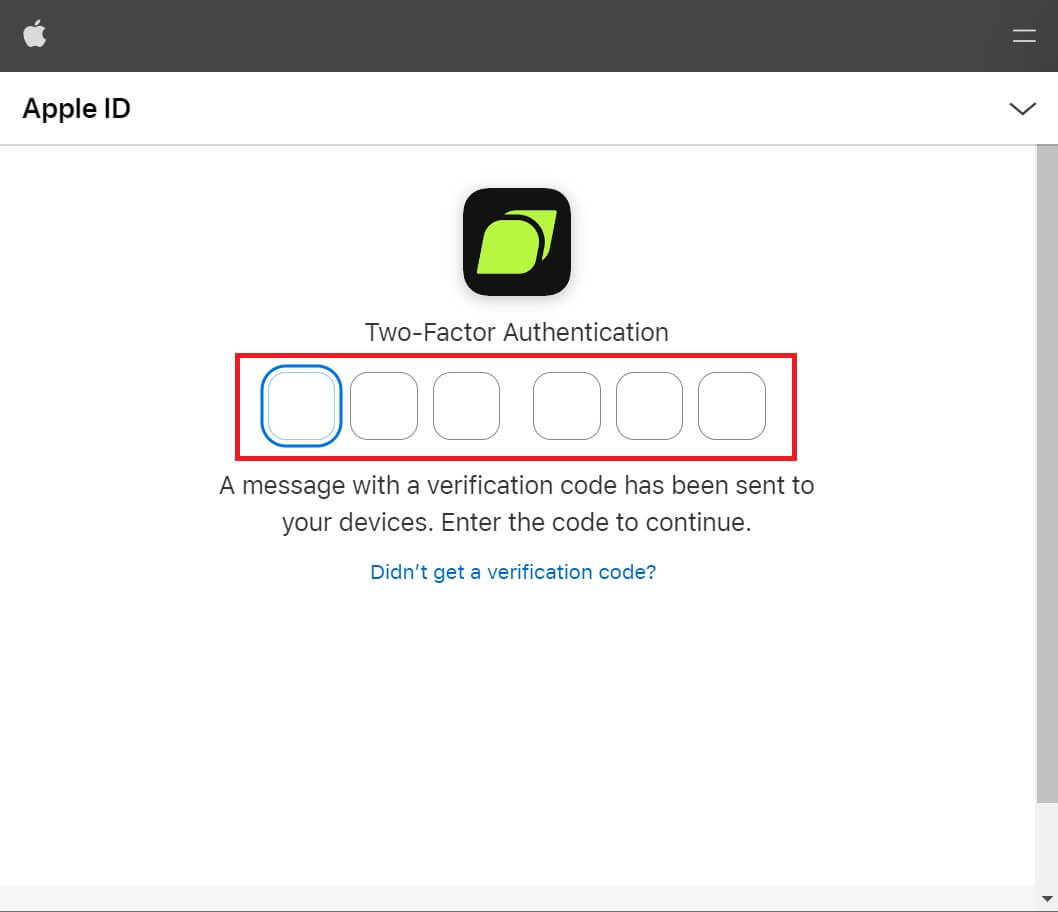 4. Klickt op [Create a new Bitunix Account].
4. Klickt op [Create a new Bitunix Account]. 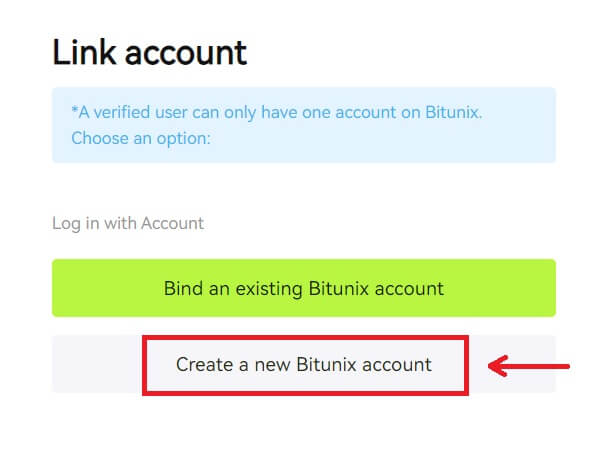 5. Fëllt Är Informatioun aus, Liest an averstanen d'Konditioune vum Service an d'Privatsphär Politik, da klickt op [Umellen].
5. Fëllt Är Informatioun aus, Liest an averstanen d'Konditioune vum Service an d'Privatsphär Politik, da klickt op [Umellen]. 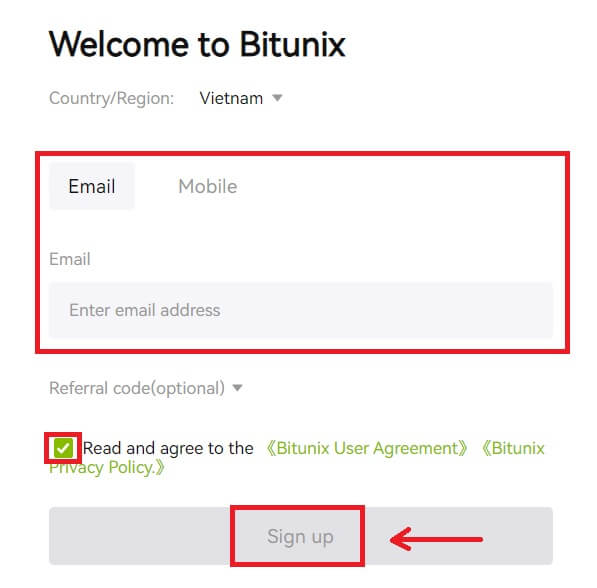 6. Nodeems Dir Iech ugemellt hutt, gitt Dir op d'Bitunix Websäit ëmgeleet.
6. Nodeems Dir Iech ugemellt hutt, gitt Dir op d'Bitunix Websäit ëmgeleet.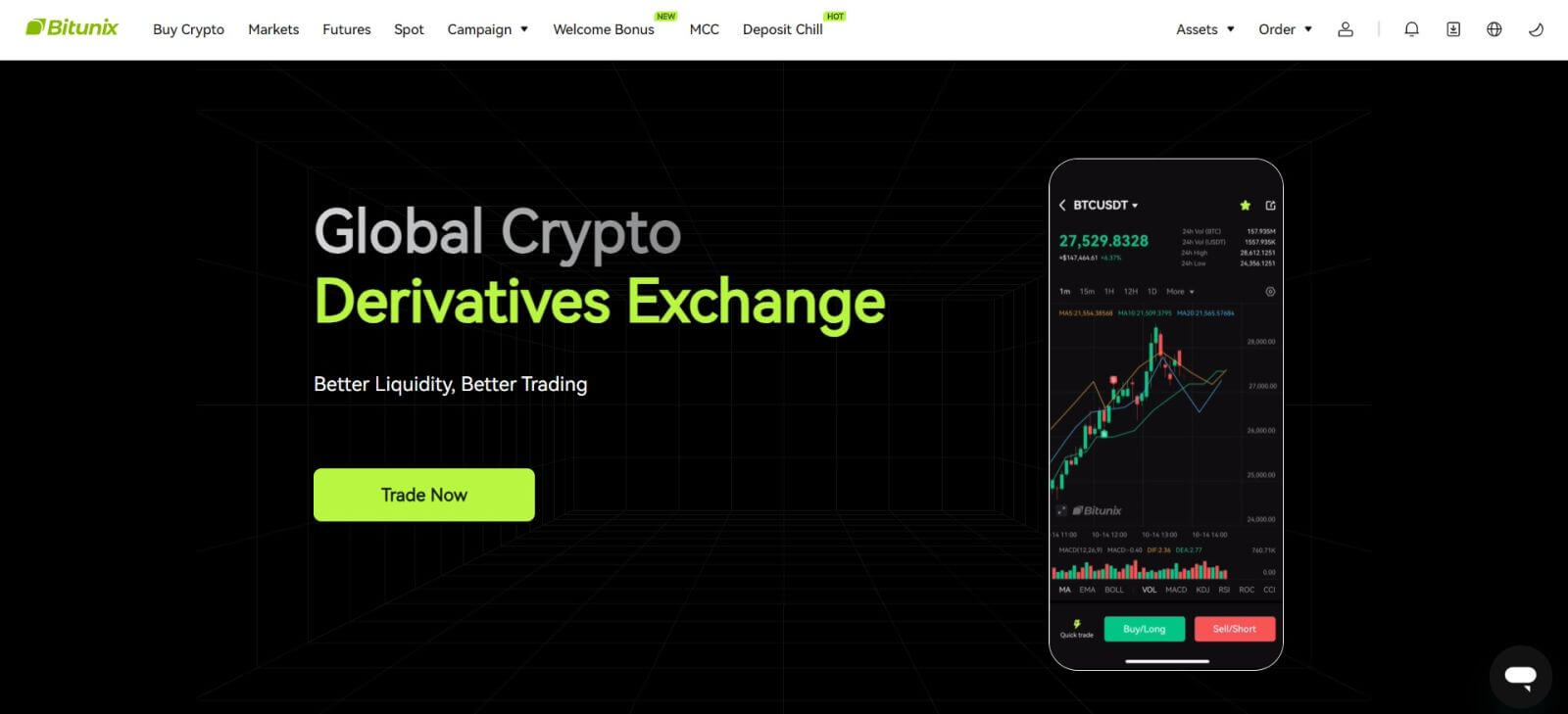
Wéi Login op der Bitunix App
1. Öffnen d'Bitunix App a klickt op [ Login / Umellen ]. 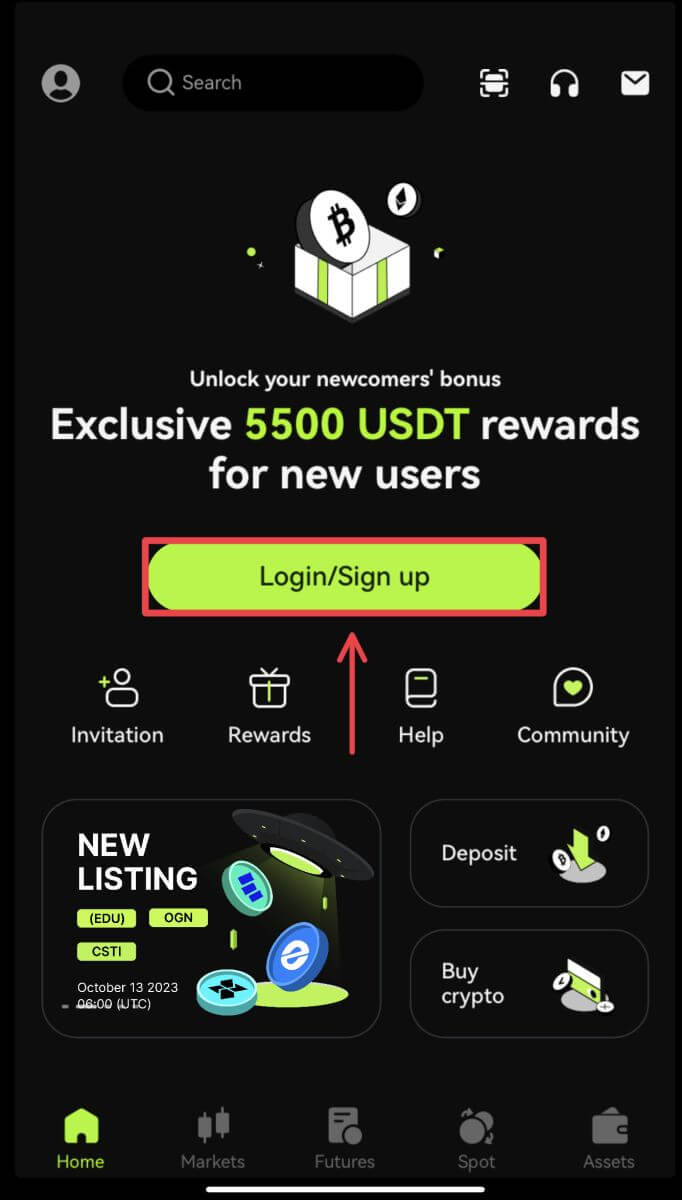
Login mat Email/Mobil
2. Fëllt Är Informatioun aus a klickt op [Login] 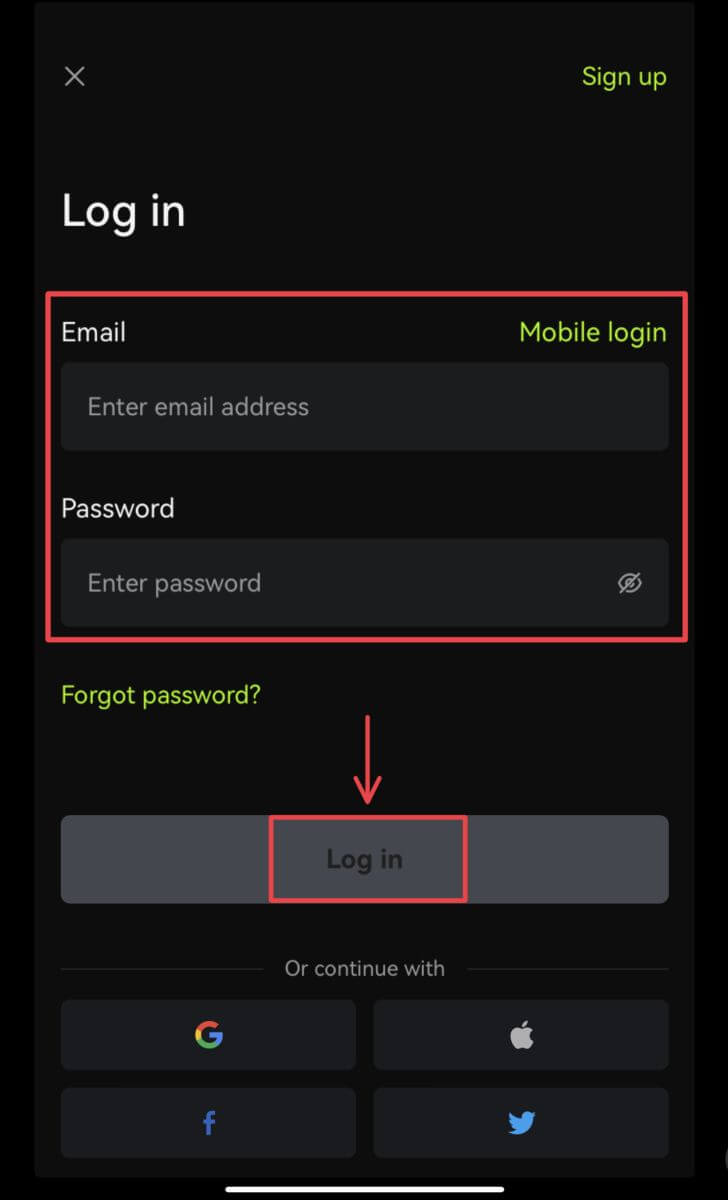
3. Gitt de Sécherheetscode a klickt op [Access Bitunix]. 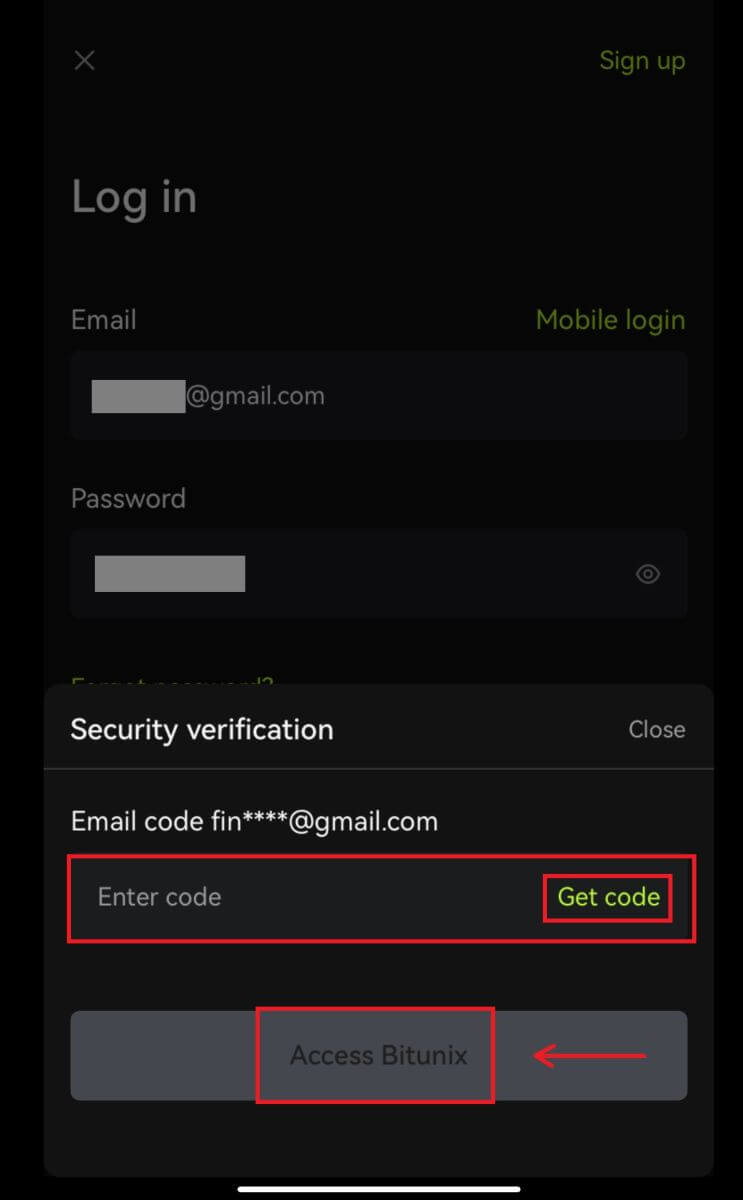
4. An Dir sidd ageloggt a kënnt Handel ufänken! 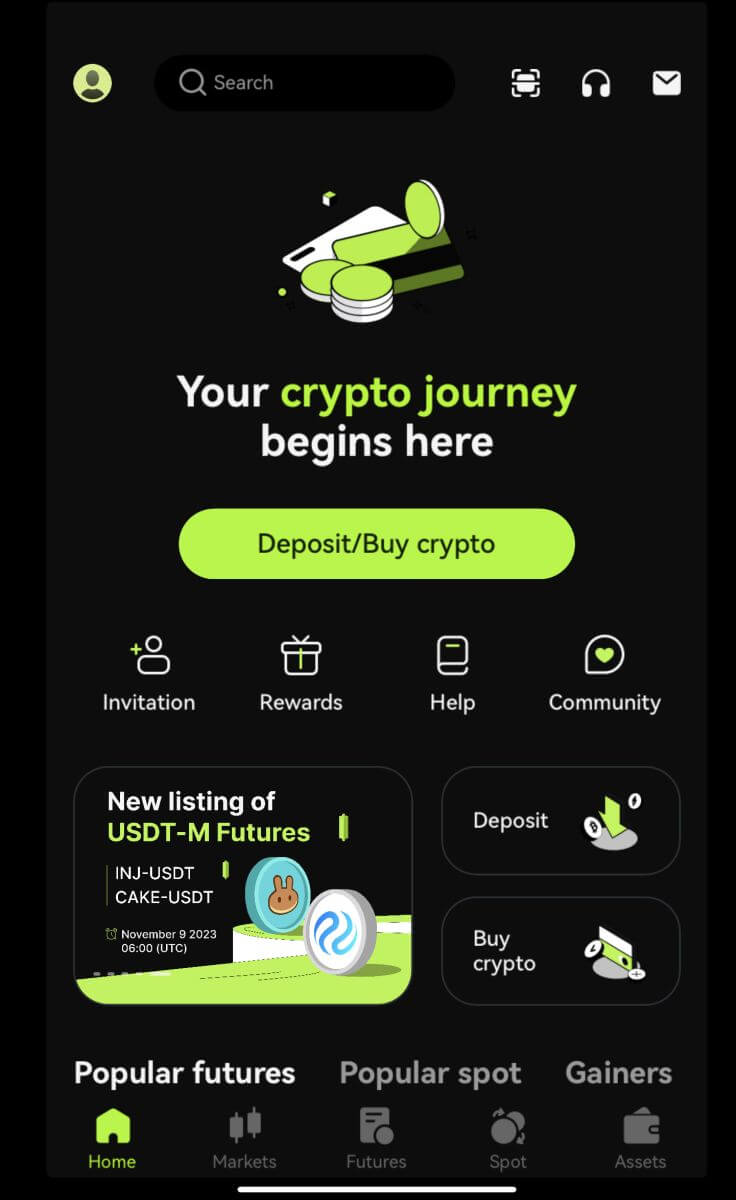
Login mat Google / Apple
2. Klickt op de [Google] oder [Apple] Knäppchen. 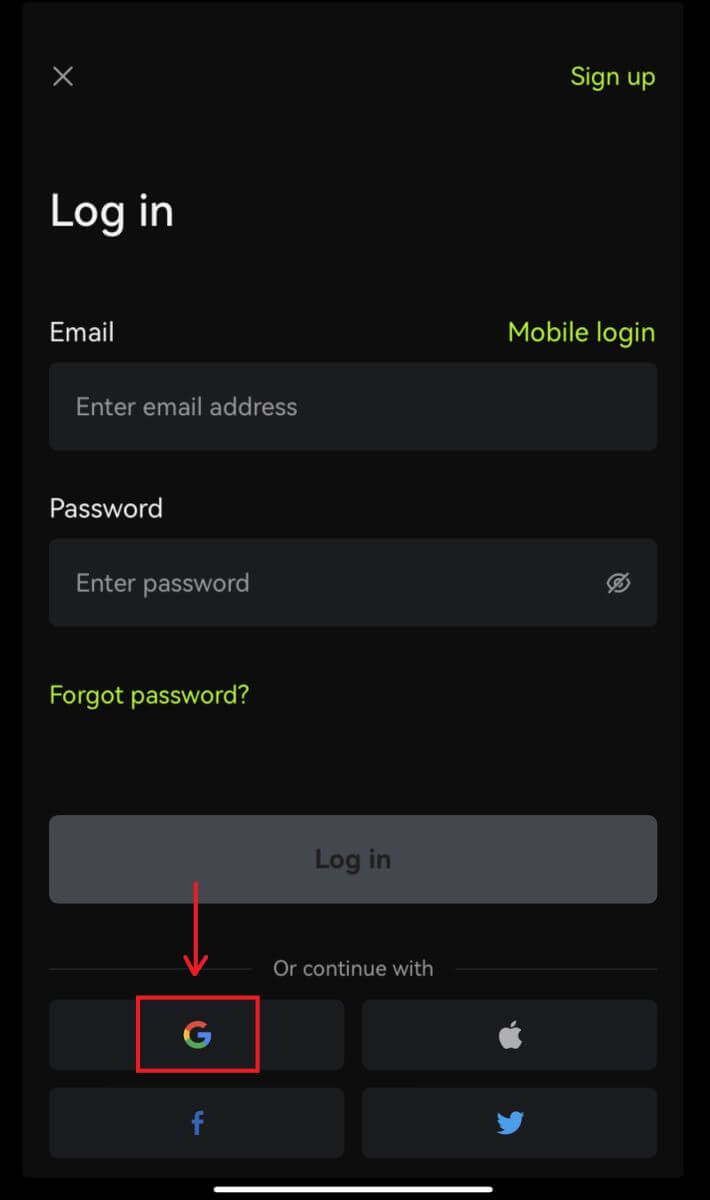
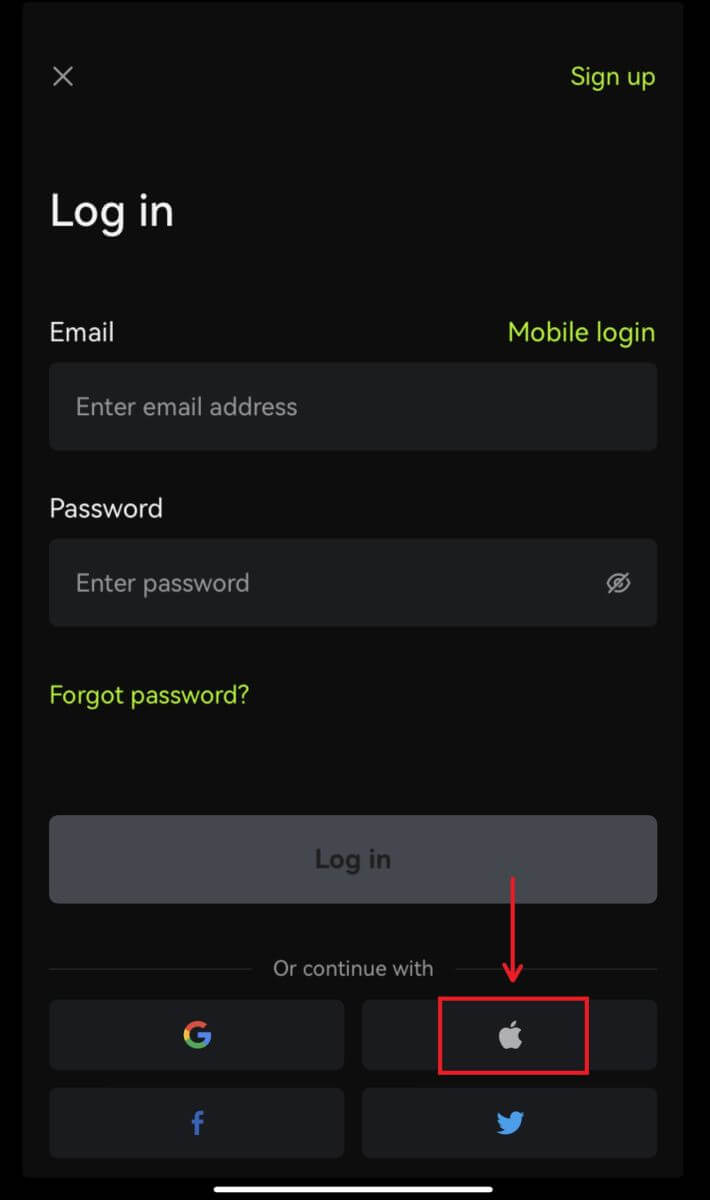 3. Confirméieren de Kont Dir bass benotzt.
3. Confirméieren de Kont Dir bass benotzt. 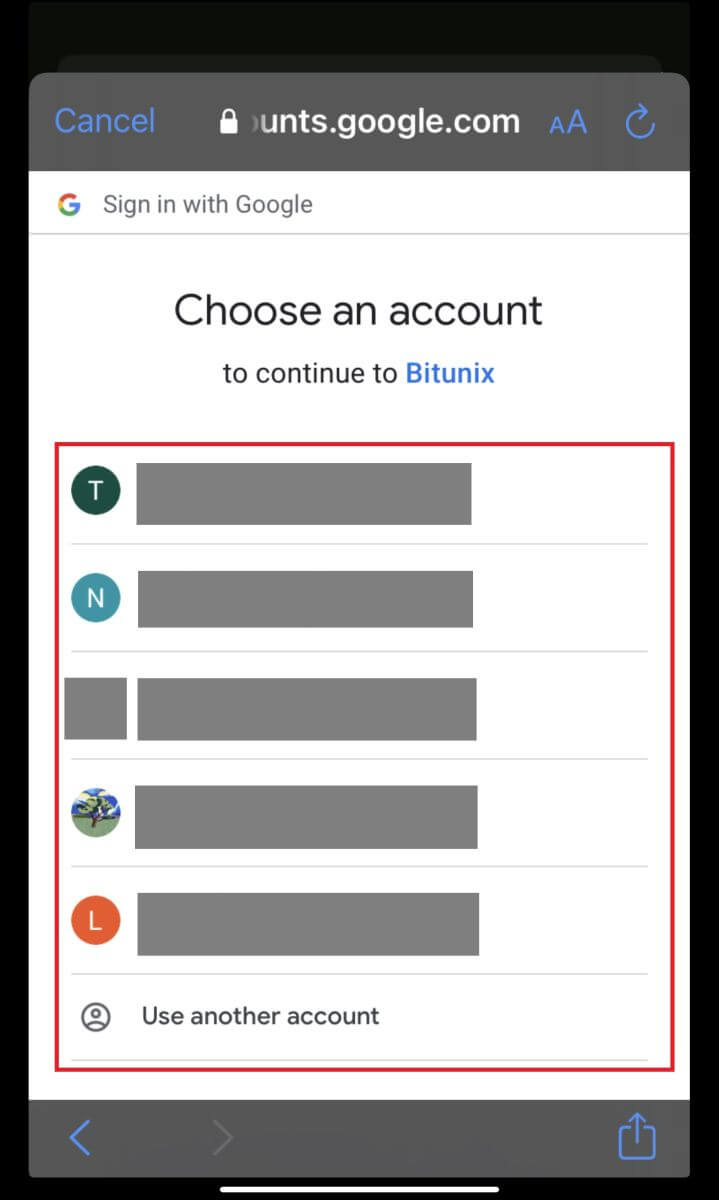
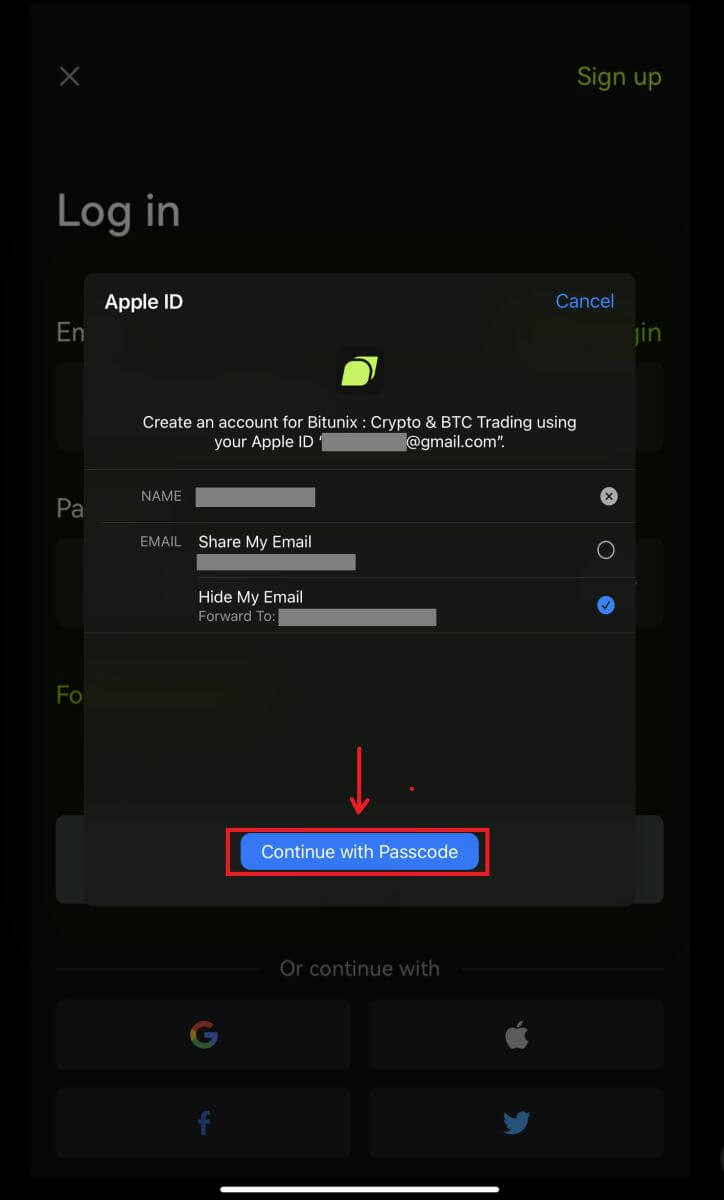
4. Klickt op [Create a new Bitunix Account] fëllt dann Är Informatioun aus a klickt op [Umellen]. 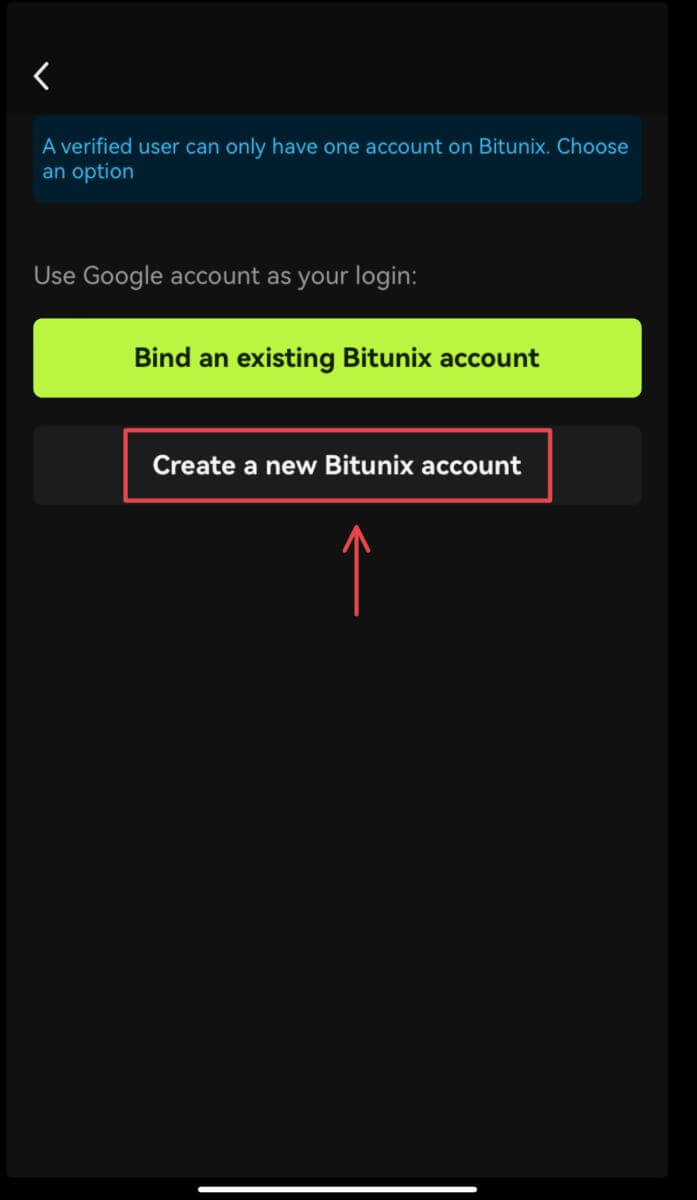
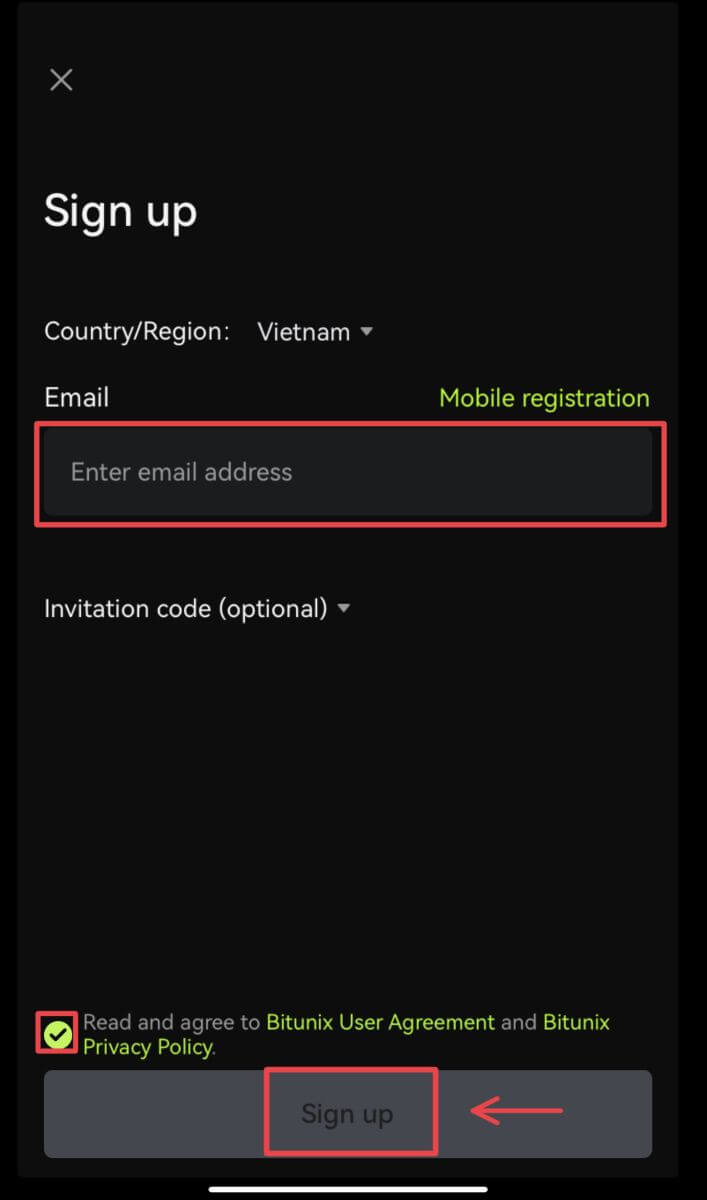
5. An Dir sidd ageloggt a kënnt Handel ufänken! 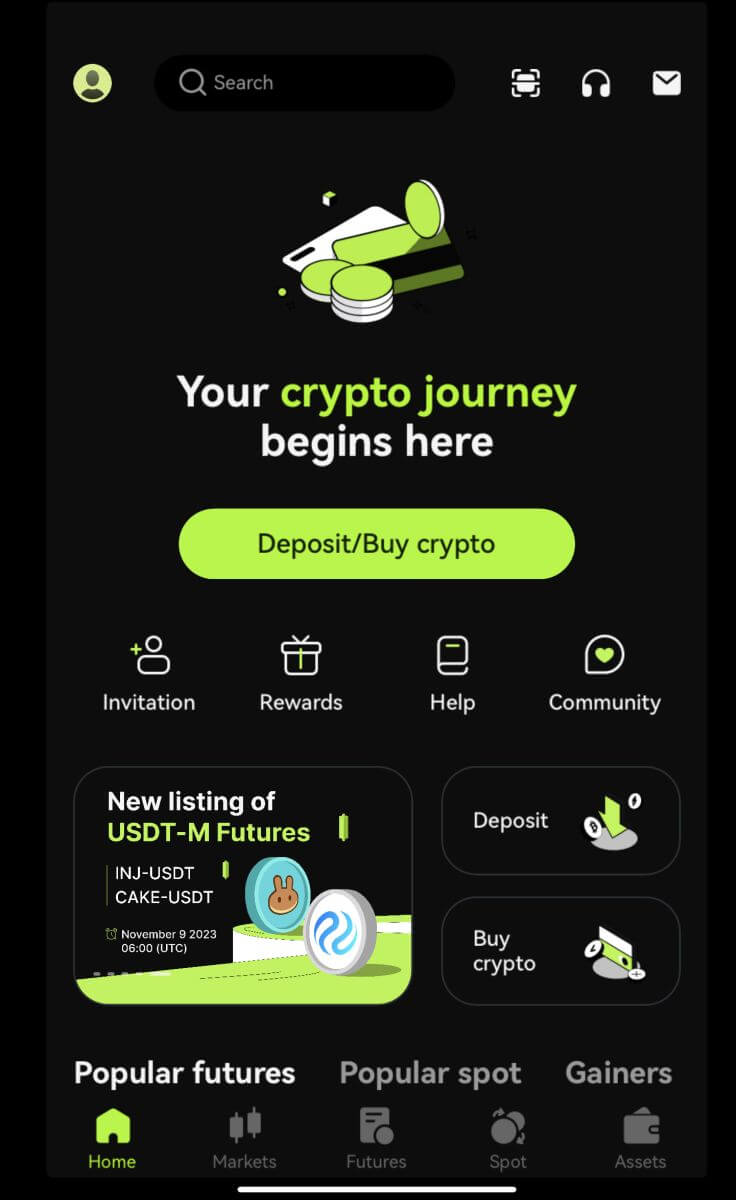
Ech hu mäi Passwuert vum Bitunix Kont vergiess
Dir kënnt Äert Kont Passwuert vun der Bitunix Websäit oder App zrécksetzen. Notéiert w.e.g. datt aus Sécherheetsgrënn d'Entloossunge vun Ärem Kont fir 24 Stonnen no engem Passwuert zréckgesat ginn.
1. Gitt op d'Bitunix Websäit a klickt op [Login].  2. Op der Login Säit, klickt op [Passwuert vergiess].
2. Op der Login Säit, klickt op [Passwuert vergiess]. 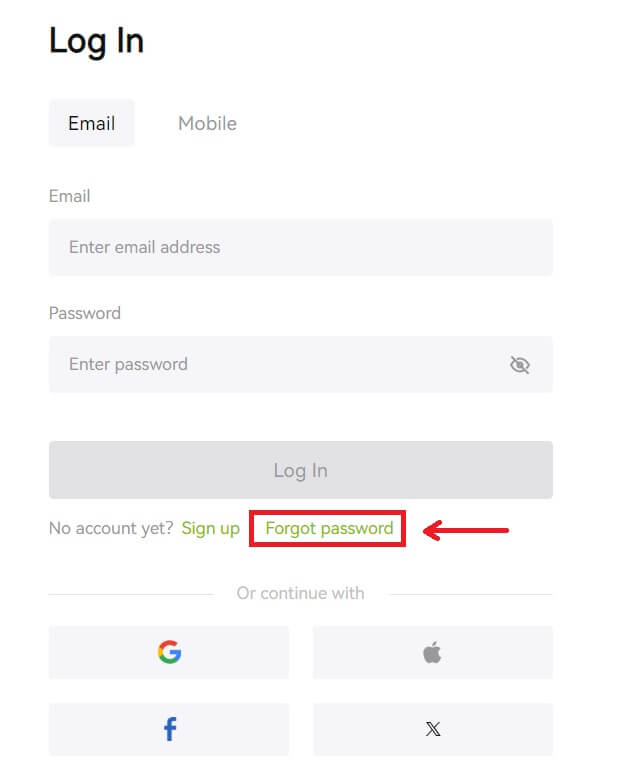 3. Gitt Äre Kont E-Mail oder Telefonsnummer a klickt op [Next]. Notéiert w.e.g. datt aus Sécherheetsgrënn d'Entloossunge vun Ärem Kont fir 24 Stonnen no engem Passwuert zréckgesat ginn.
3. Gitt Äre Kont E-Mail oder Telefonsnummer a klickt op [Next]. Notéiert w.e.g. datt aus Sécherheetsgrënn d'Entloossunge vun Ärem Kont fir 24 Stonnen no engem Passwuert zréckgesat ginn. 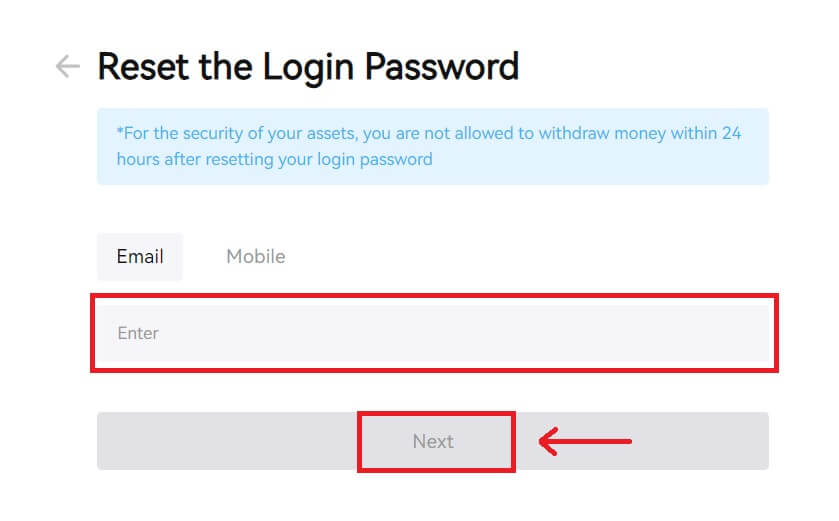 4. Gitt de Verifikatiounscode un, deen Dir an Ärer E-Mail oder SMS kritt hutt, a klickt op [Soumissioun] fir weiderzemaachen.
4. Gitt de Verifikatiounscode un, deen Dir an Ärer E-Mail oder SMS kritt hutt, a klickt op [Soumissioun] fir weiderzemaachen. 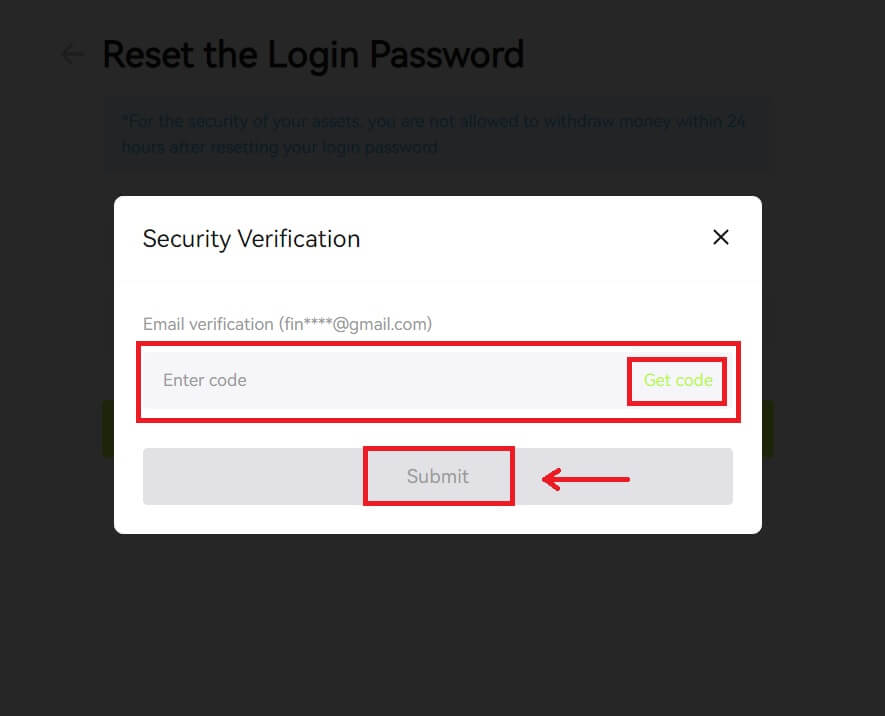 5. Gitt Äert neit Passwuert a klickt op [Next].
5. Gitt Äert neit Passwuert a klickt op [Next]. 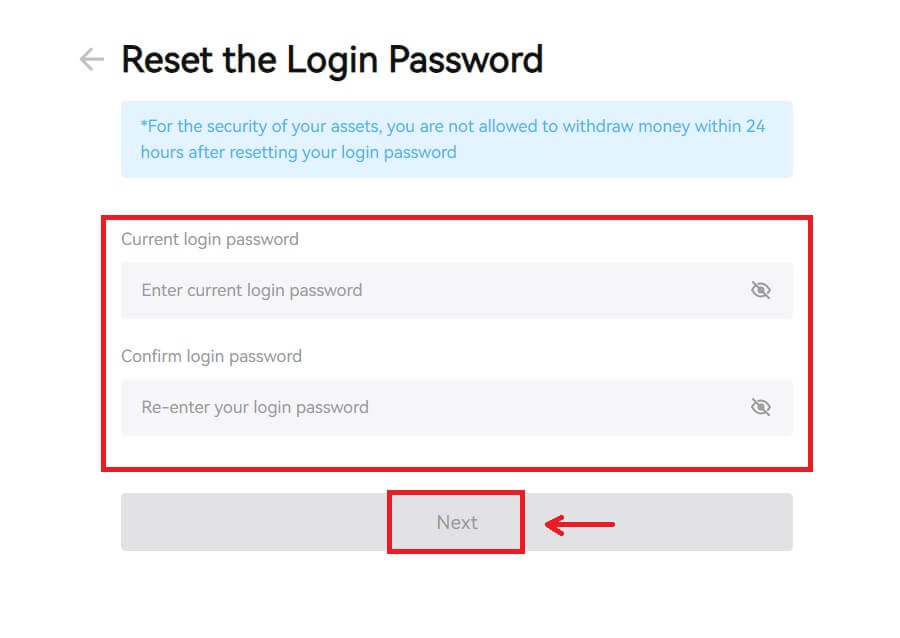 6. Nodeems Äert Passwuert erfollegräich zréckgesat ass, féiert de Site Iech zréck op d'Login Säit. Mellt Iech mat Ärem neie Passwuert un an Dir sidd gutt fir ze goen.
6. Nodeems Äert Passwuert erfollegräich zréckgesat ass, féiert de Site Iech zréck op d'Login Säit. Mellt Iech mat Ärem neie Passwuert un an Dir sidd gutt fir ze goen. 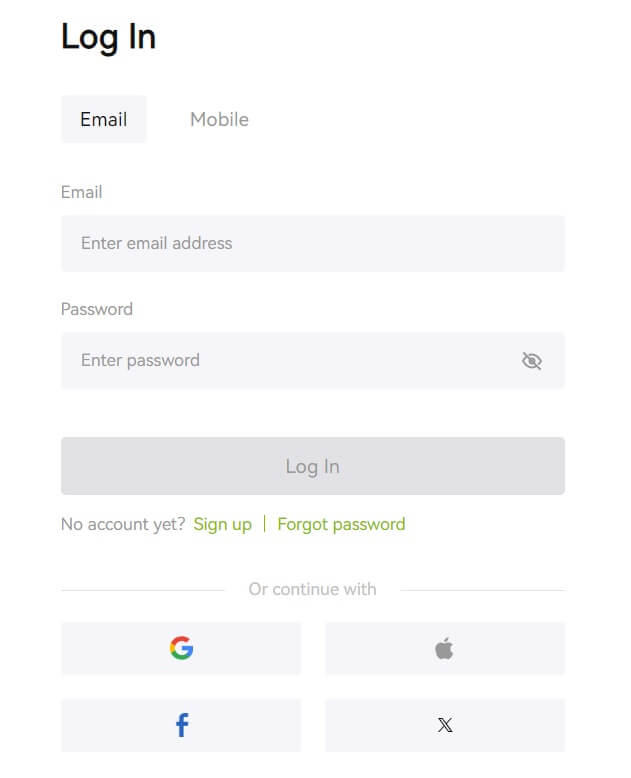
Oft gestallte Froen (FAQ)
Et seet datt d'Telefonsnummer scho geholl gouf. Firwat?
Eng Telefonsnummer kann nëmmen un engem Kont verbonne ginn oder als Benotzernumm benotzt ginn. Wann déi genannte Telefonsnummer net mat Ärem eegene Bitunix Kont verbonnen ass, empfeelen mir Iech eng aner Telefonsnummer ze verbannen, déi och Är op Äre Kont ass. Wann déi genannte Telefonsnummer mat Ärem eegene Bitunix Kont verbonnen ass, musst Dir et als éischt vun deem Kont ofschléissen.
Wéi änneren ech meng E-Mail
Nodeems d'Benotzer E-Mailadress ageriicht hunn, wann d'Benotzer Zougang zu hirer aler E-Mailadress verléieren oder. wëllen eng nei E-Mailadress änneren, Bitunix erlaabt d'Benotzer hir E-Mailadress z'änneren.
1. Nodeems Dir Iech op Äre Kont ugemellt hutt, wielt "Sécherheet" ënnert dem Benotzerikon uewe riets. 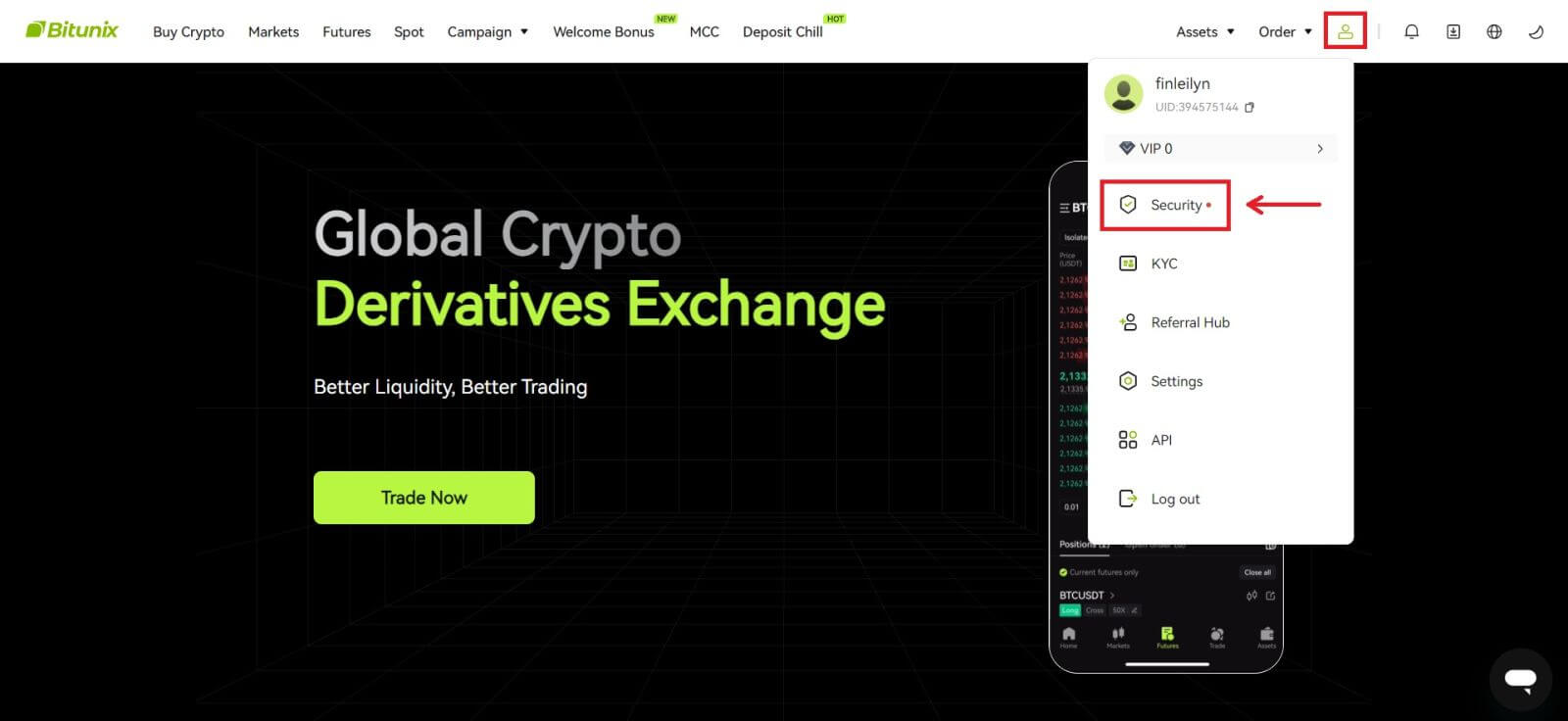 2. Klickt op [Ännerung] nieft dem "E-Mail Verifikatiounscode".
2. Klickt op [Ännerung] nieft dem "E-Mail Verifikatiounscode". 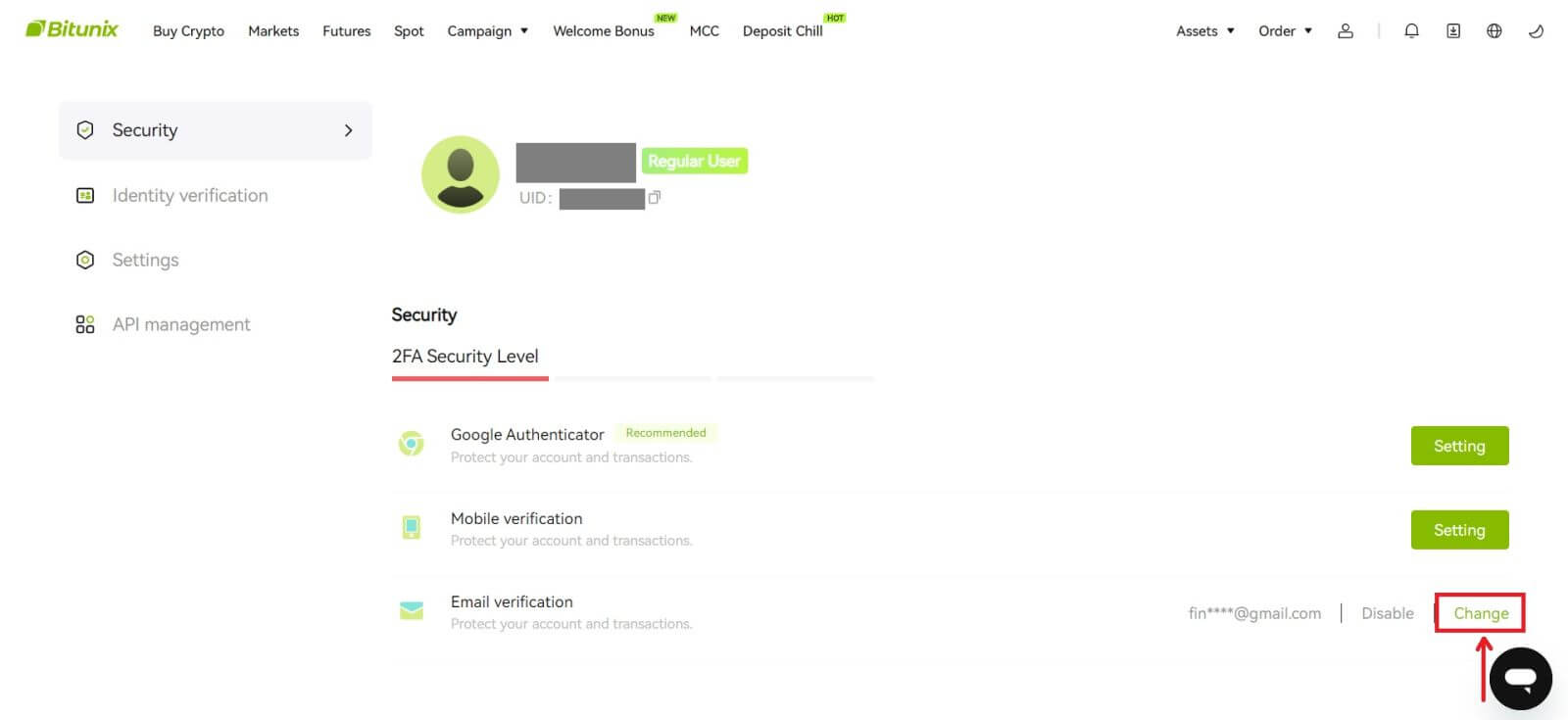 3. Gitt déi nei Email Adress. Klickt op [Gitt Code] ënner Sécherheetsverifizéierung. Gitt déi aner 6-Zifferen Code un déi al E-Mailadress geschéckt. Wann d'Benotzer Google Authenticator ageriicht hunn, mussen d'Benotzer och de 6-Zifferen Google Authenticator Code aginn.
3. Gitt déi nei Email Adress. Klickt op [Gitt Code] ënner Sécherheetsverifizéierung. Gitt déi aner 6-Zifferen Code un déi al E-Mailadress geschéckt. Wann d'Benotzer Google Authenticator ageriicht hunn, mussen d'Benotzer och de 6-Zifferen Google Authenticator Code aginn.
Klickt op [Submit] fir ze kompletéieren.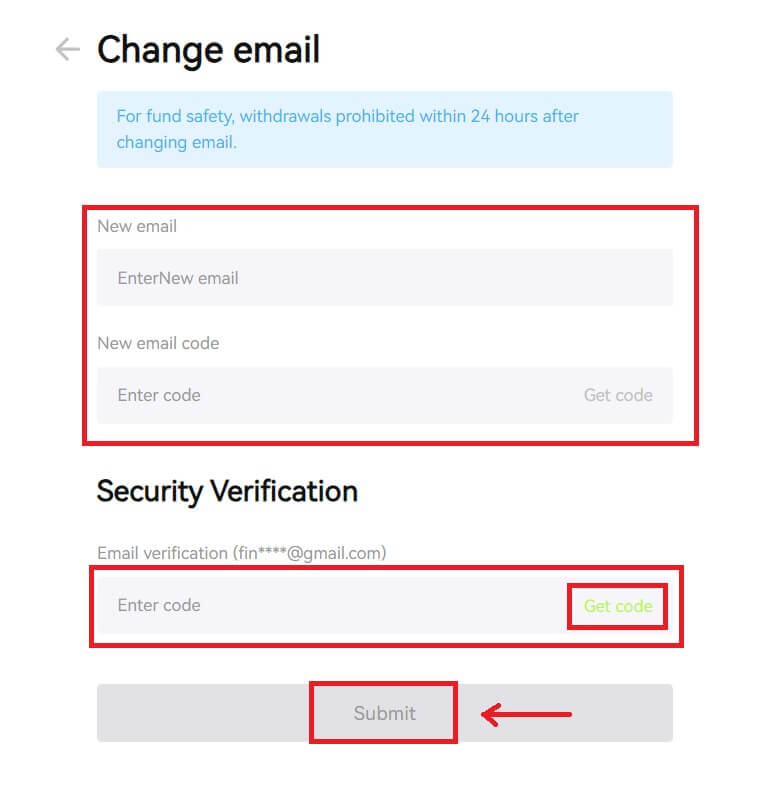
Wéi depot op Bitunix
Wéi kaaft Krypto mat Kreditt / Bankkaart op Bitunix iwwer Drëtt Partei
Kaaft Krypto mat Kredit-/Debitkaart (Web)
1. Mellt Iech op Äre Bitunix Kont a klickt op [Kaaft Krypto]. 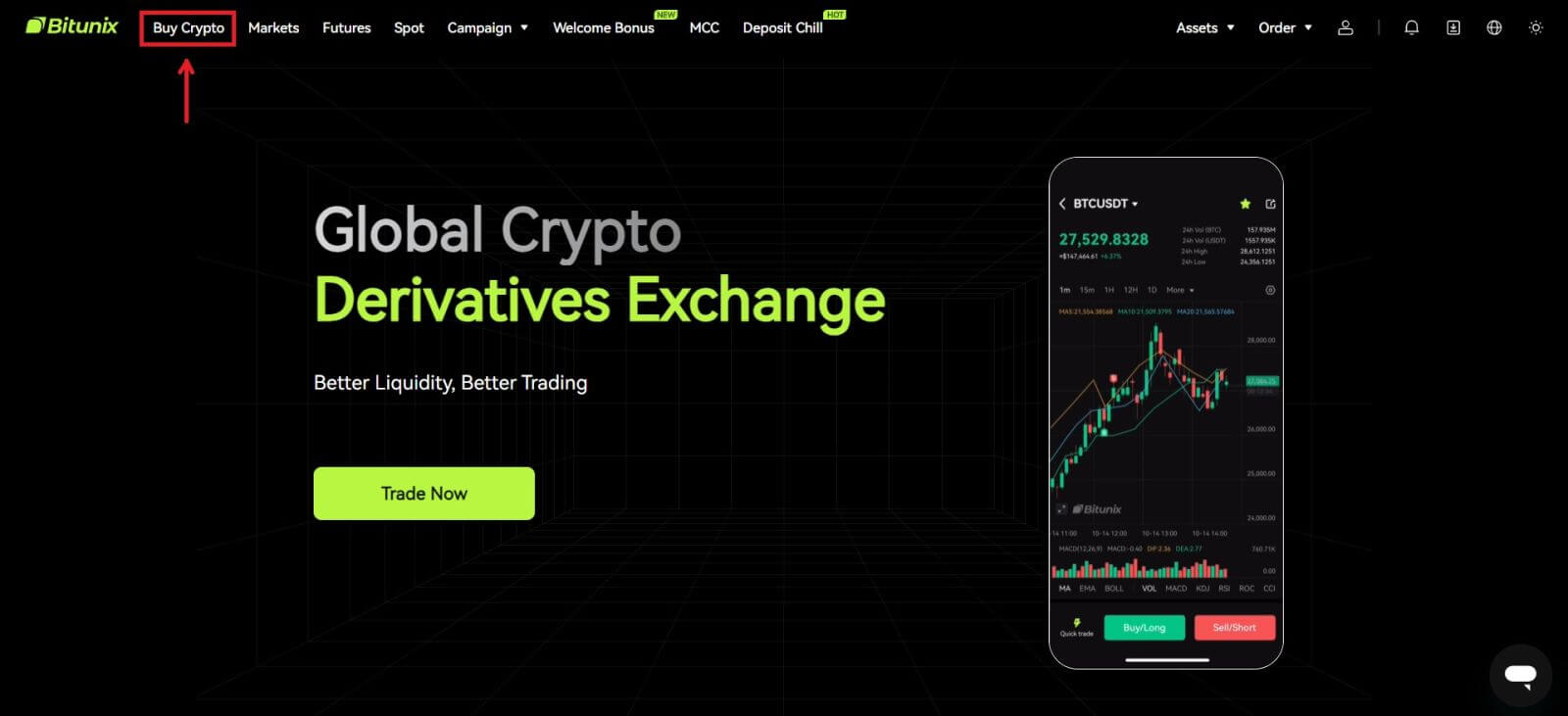 2. Fir de Moment ënnerstëtzt Bitunix nëmmen de Kaf vu Krypto iwwer Drëtt-Partei Ubidder. Gitt de Betrag un deen Dir wëllt ausginn an de System weist automatesch d'Quantitéit u Krypto déi Dir kënnt kréien. Wielt Äre gewënschte Drëtt Partei Provider a Bezuelmethod. Da klickt op [Kaafen].
2. Fir de Moment ënnerstëtzt Bitunix nëmmen de Kaf vu Krypto iwwer Drëtt-Partei Ubidder. Gitt de Betrag un deen Dir wëllt ausginn an de System weist automatesch d'Quantitéit u Krypto déi Dir kënnt kréien. Wielt Äre gewënschte Drëtt Partei Provider a Bezuelmethod. Da klickt op [Kaafen]. 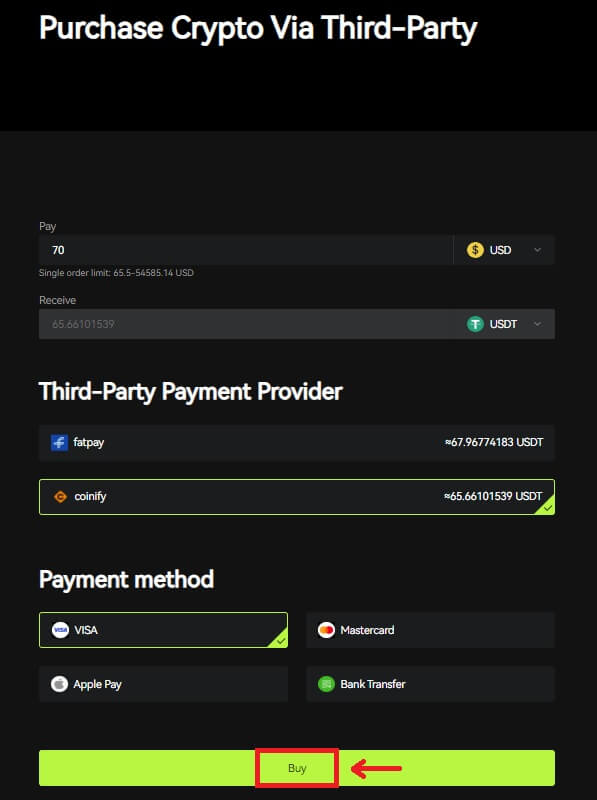 3 Kontrolléiert Är Bestellung, markéiert d'Unerkennungsbox an [Confirméieren].
3 Kontrolléiert Är Bestellung, markéiert d'Unerkennungsbox an [Confirméieren]. 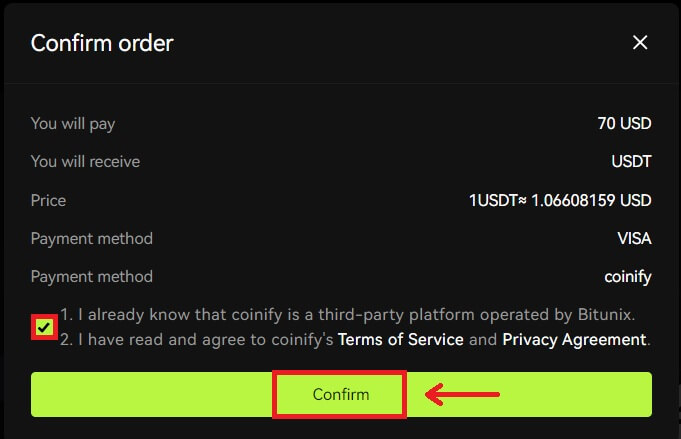 4. Dir wäert op d'Säit vum Provider geleet ginn, klickt op [Continue].
4. Dir wäert op d'Säit vum Provider geleet ginn, klickt op [Continue]. 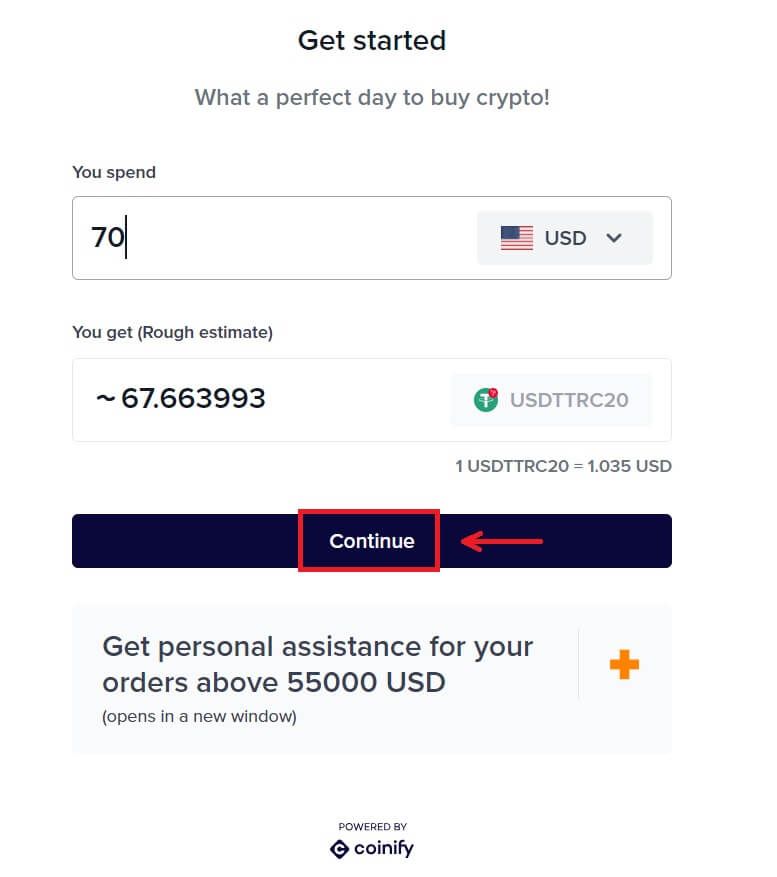 5. Dir musst e Kont op der Säit vum Provider erstellen. Klickt op [Create New Account] - [Personal Account].
5. Dir musst e Kont op der Säit vum Provider erstellen. Klickt op [Create New Account] - [Personal Account].
Fëllt all néideg Informatiounen aus. 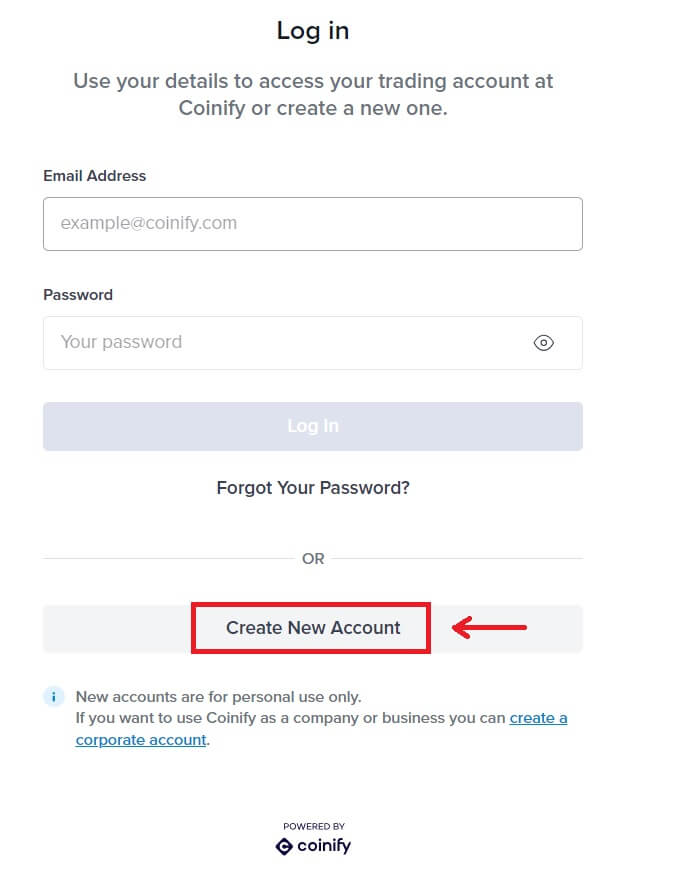
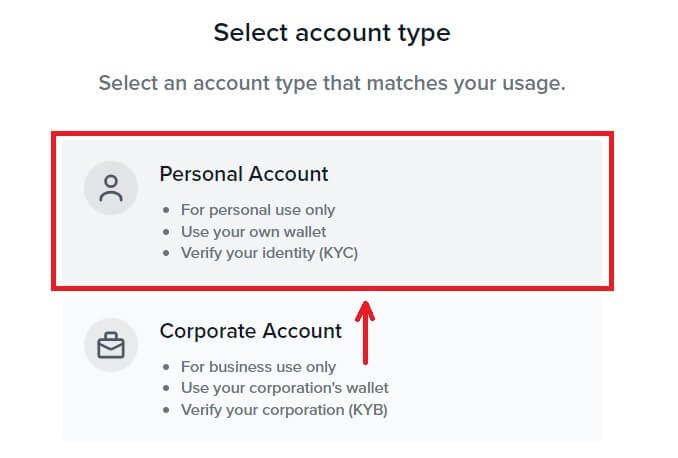
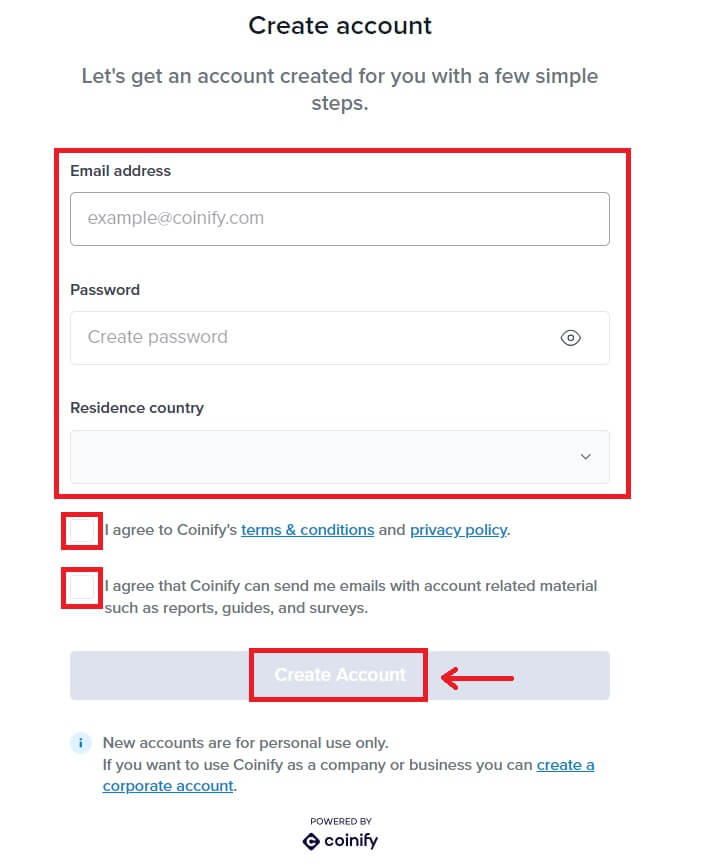
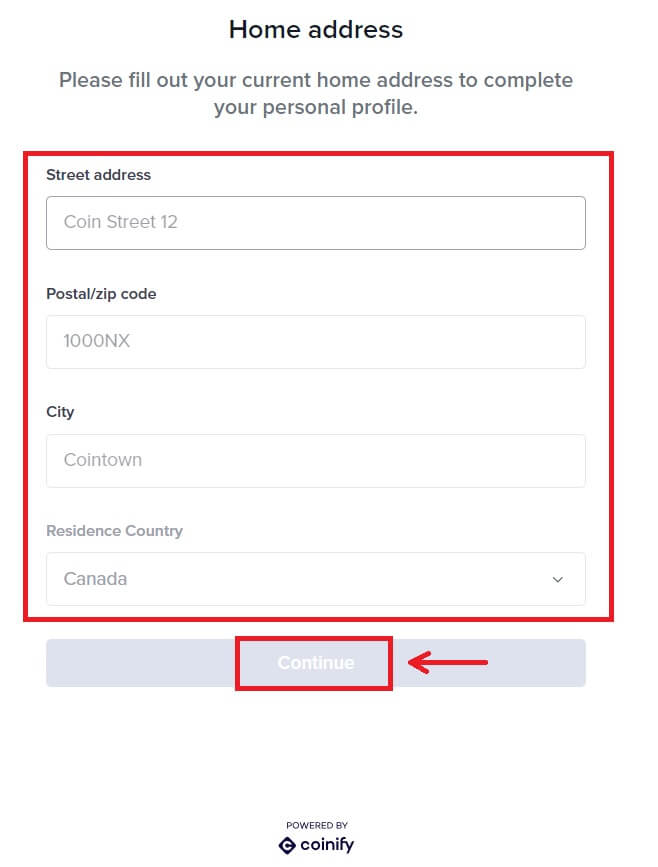
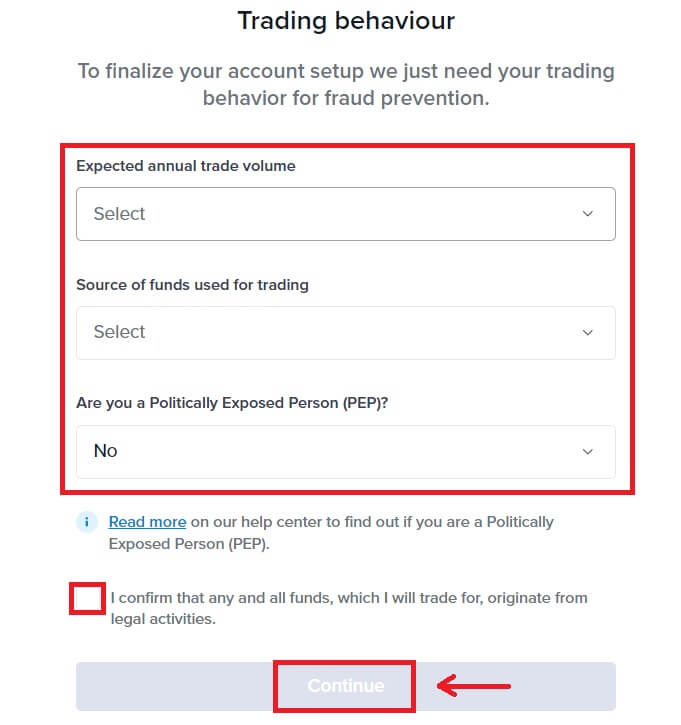
6. Wielt Är léifste bezuelt Method. Fëllt d'Informatioun vun Ärer Kaart aus. Da klickt op [Reservéieren]. 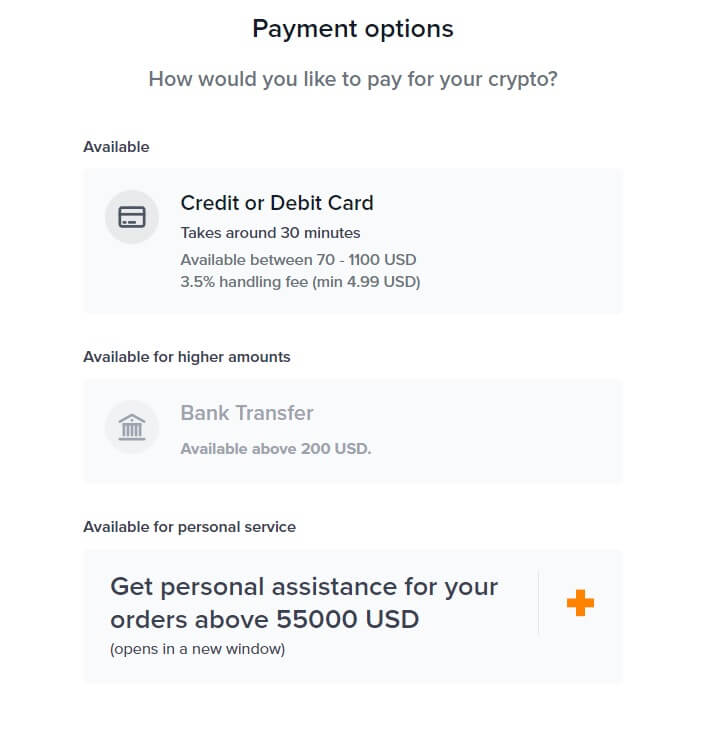
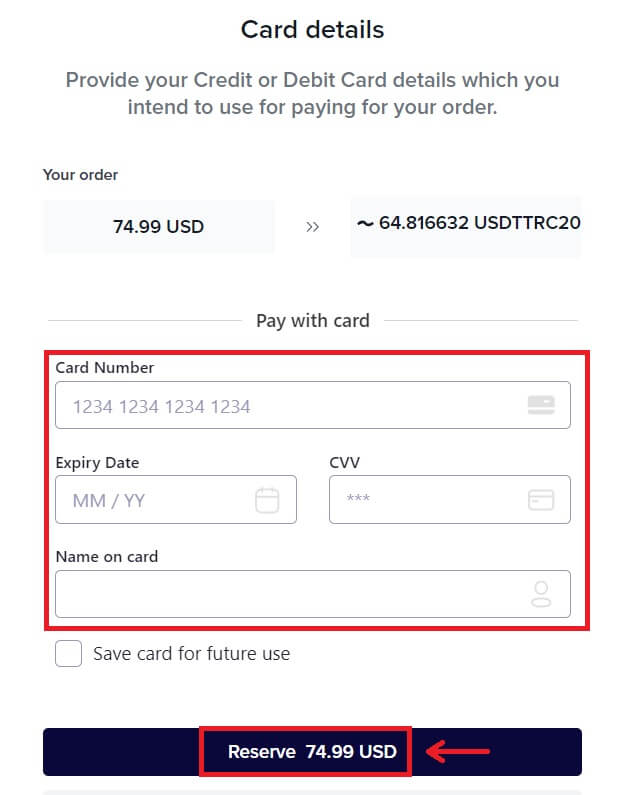 7. Waart op Är Bestellung Transaktioun.
7. Waart op Är Bestellung Transaktioun. 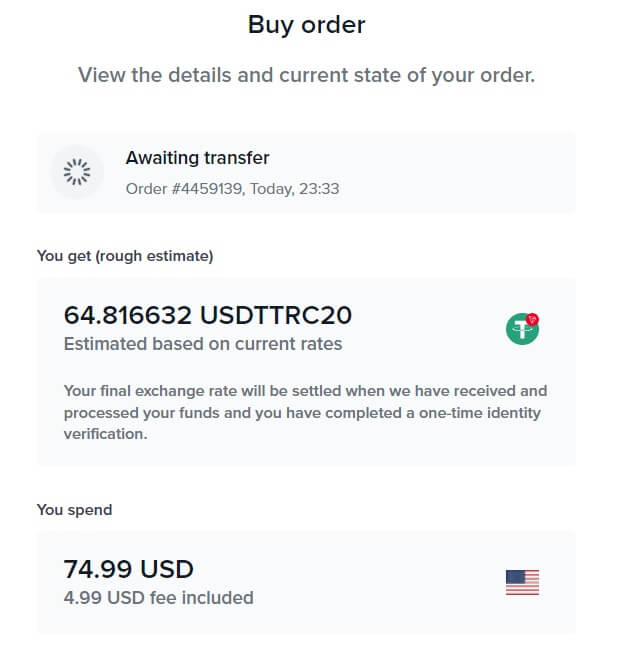 8. Gitt zréck op Bitunix a klickt op [Bezuelung fäerdeg].
8. Gitt zréck op Bitunix a klickt op [Bezuelung fäerdeg].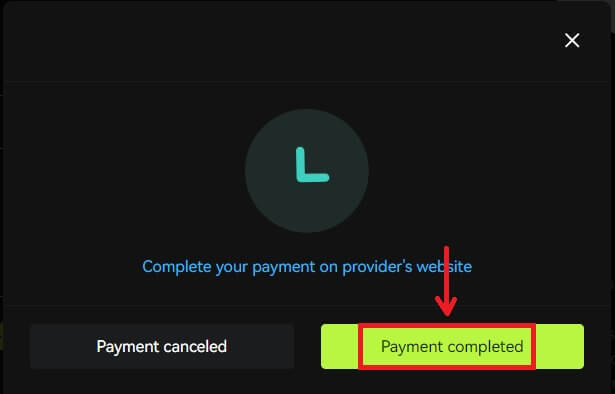
Kaaft Krypto mat Kredit-/Debitkaart (App)
1. Aloggen op Äre Kont, klickt op [Deposit / Kafen Krypto] - [Kaaft Krypto]. 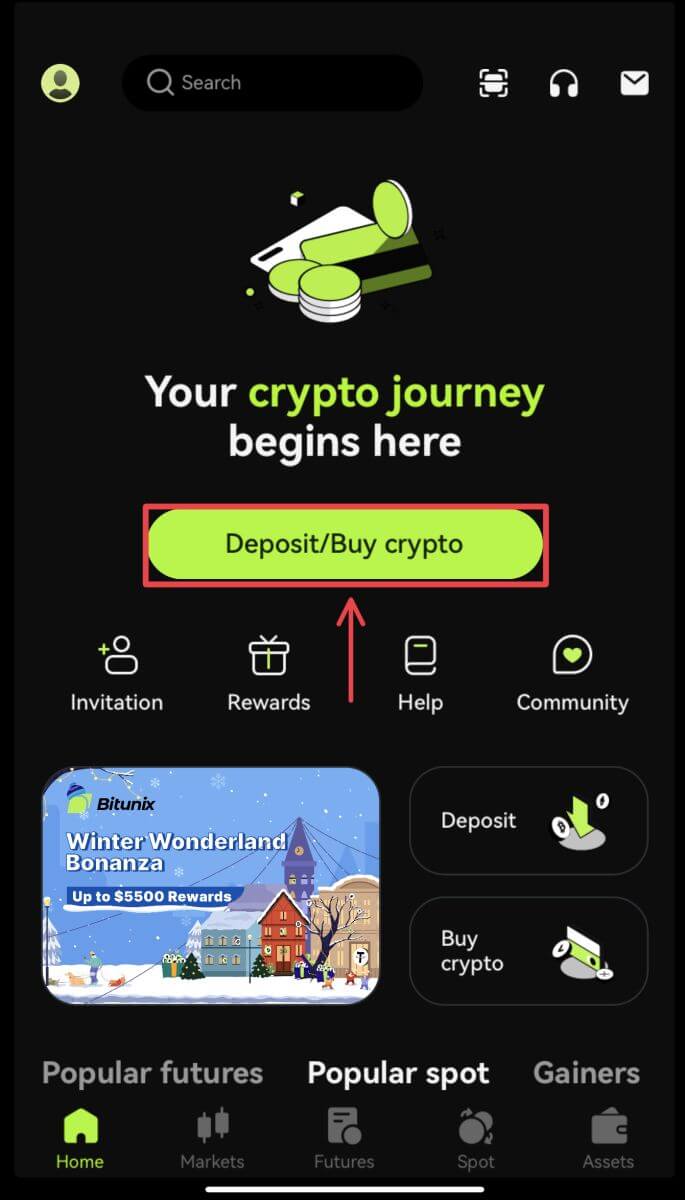
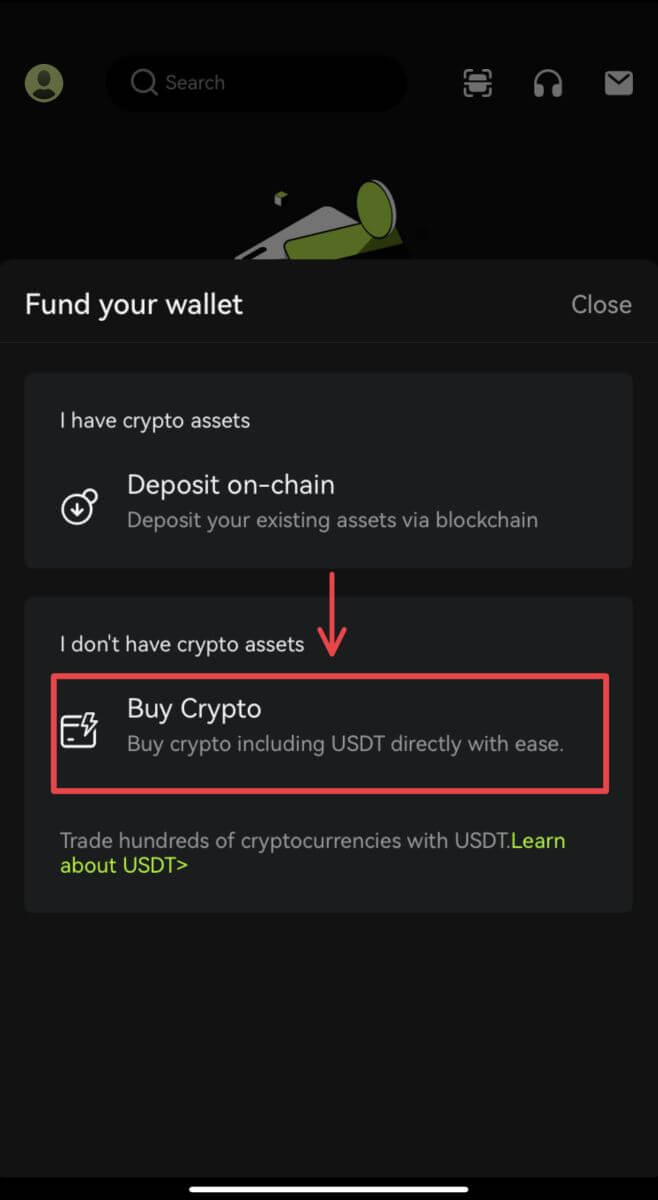 2. Gitt de Betrag un deen Dir wëllt ausginn an de System weist automatesch d'Quantitéit u Krypto déi Dir kritt. Wielt Äre gewënschte Drëtt Partei Provider a Bezuelmethod. Da klickt op [Kaafen].
2. Gitt de Betrag un deen Dir wëllt ausginn an de System weist automatesch d'Quantitéit u Krypto déi Dir kritt. Wielt Äre gewënschte Drëtt Partei Provider a Bezuelmethod. Da klickt op [Kaafen]. 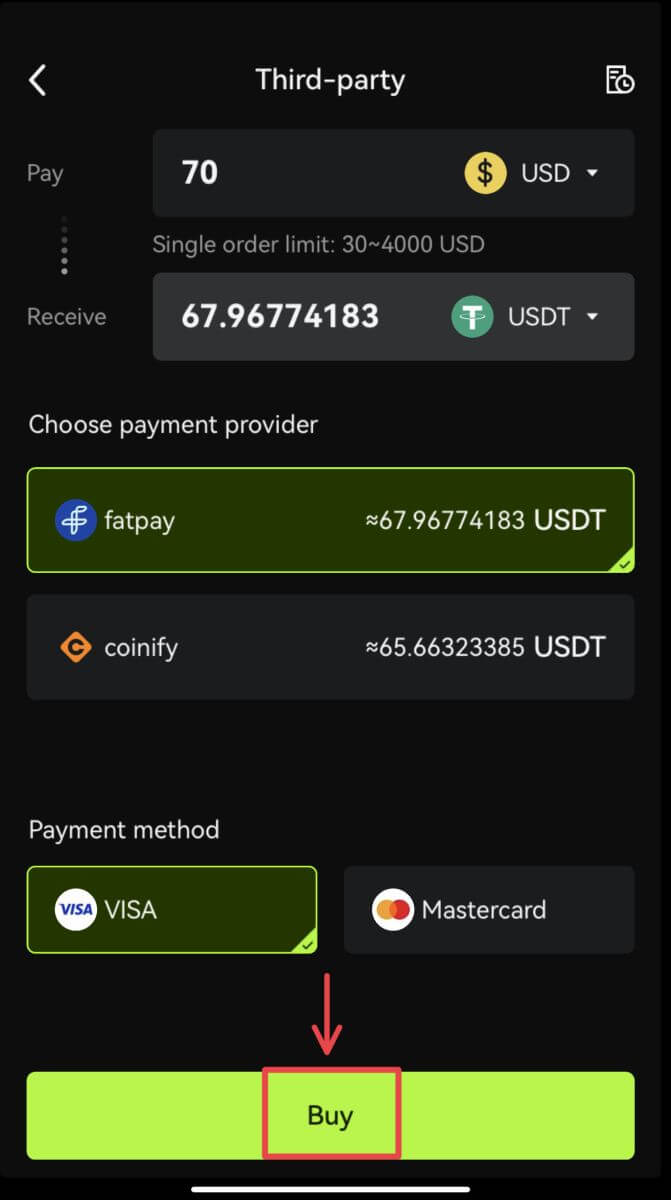 3. Confirméieren Är Bestellung an der Viruleedung Notifikatioun. Dir wäert op d'Drëtt-Partei Provider Säit guidéiert ginn. Fëllt déi néideg Informatioun aus.
3. Confirméieren Är Bestellung an der Viruleedung Notifikatioun. Dir wäert op d'Drëtt-Partei Provider Säit guidéiert ginn. Fëllt déi néideg Informatioun aus. 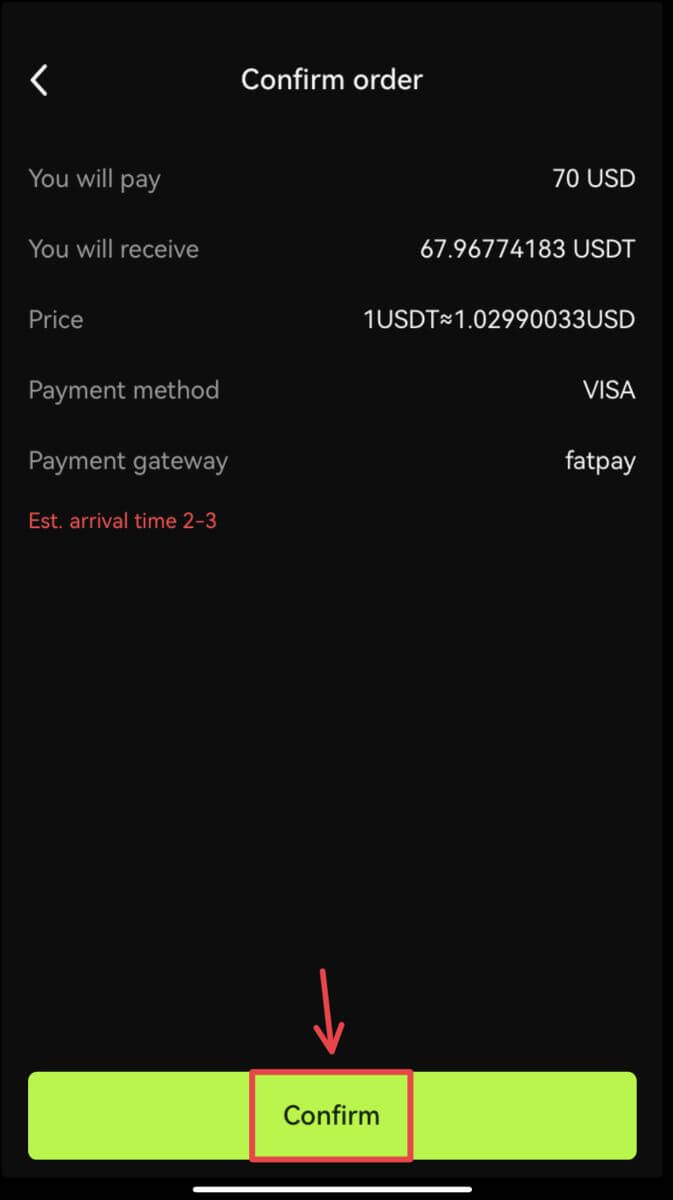
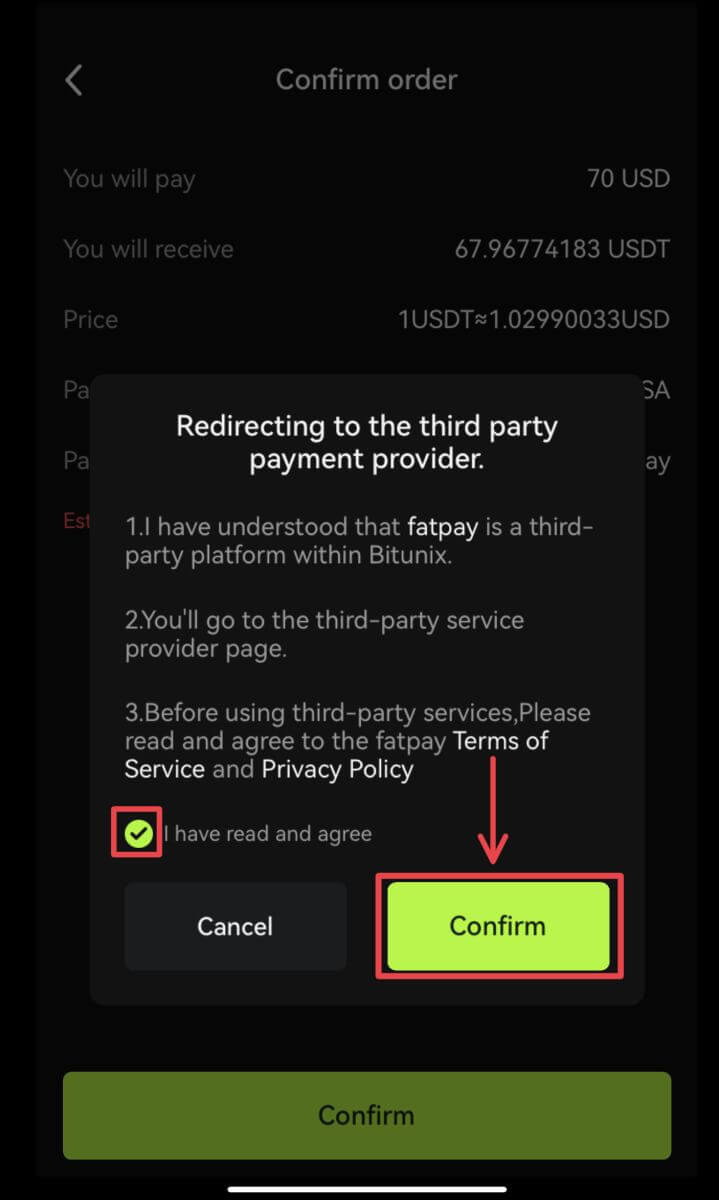 4. Gitt zréck op Bitunix App a waart bis d'Bestellung fäerdeg ass.
4. Gitt zréck op Bitunix App a waart bis d'Bestellung fäerdeg ass. 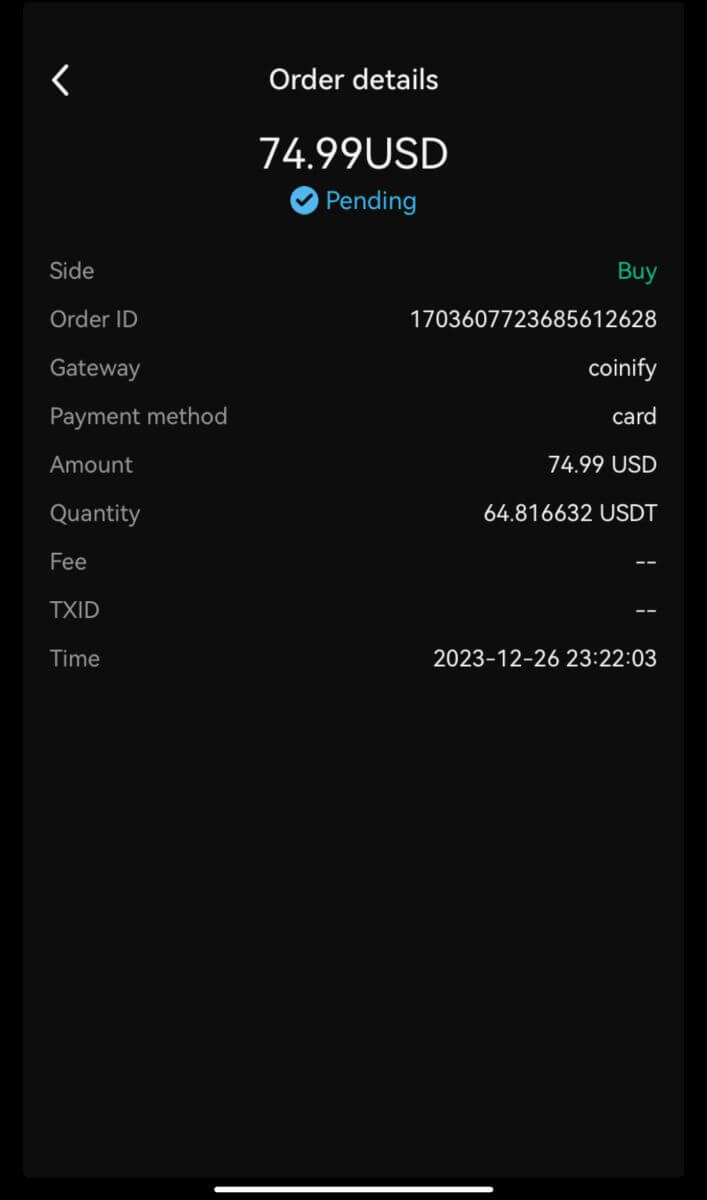
Wéi een Krypto op Bitunix deposéiert
Depot Crypto op Bitunix (Web)
Depot bezitt sech op d'Iwwerdroung vun Ären digitale Verméigen wéi USDT, BTC, ETH, vun Ärem Portemonnaie oder Ärem Kont vun aneren Austausch op Äre Bitunix Kont.
1. Aloggen op Äre Kont op Bitunix, klickt op [Depot] ënner [Verméigen]. 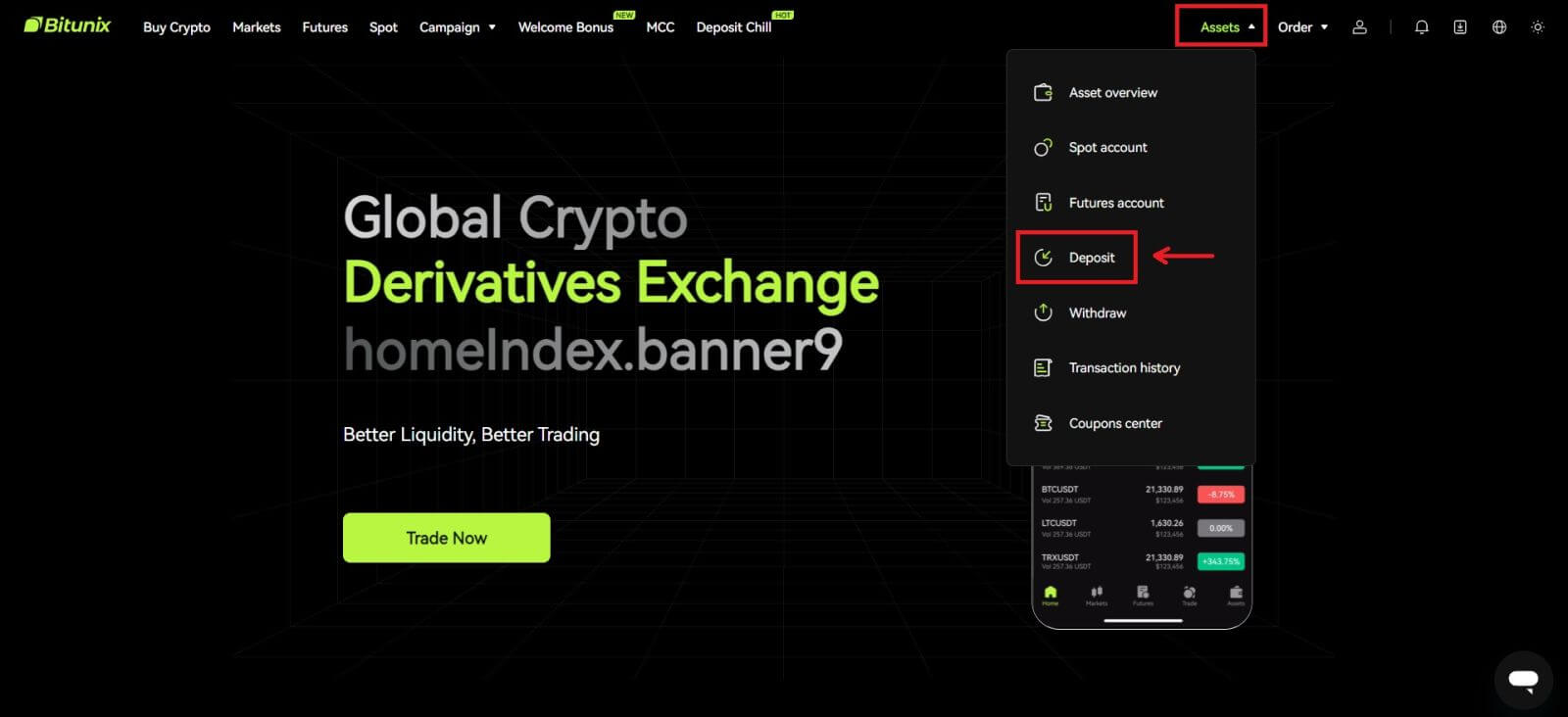 2. Bestätegt d'Mënz déi Dir wëllt deposéieren, wielt dann de Reseau deen Dir fir Depot benotzt, kopéiert dann d'Adress oder späichert den QR Code. Fir e puer Tokens oder Netzwierker, wéi XRP, gëtt et e MEMO oder TAG vum Depotbildschierm gewisen.
2. Bestätegt d'Mënz déi Dir wëllt deposéieren, wielt dann de Reseau deen Dir fir Depot benotzt, kopéiert dann d'Adress oder späichert den QR Code. Fir e puer Tokens oder Netzwierker, wéi XRP, gëtt et e MEMO oder TAG vum Depotbildschierm gewisen. 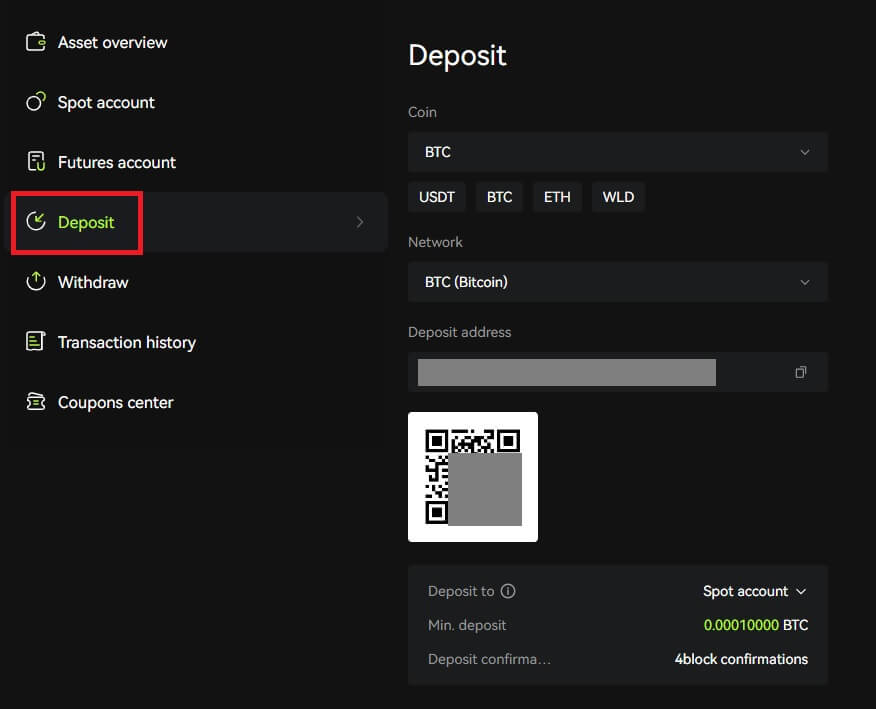 3. Op Ärem Portemonnaie oder Réckzuch Säit vun aneren Austausch, Typ an der Adress Dir kopéiert, oder Scanner der QR Code generéiert der Depot komplett. Gedold waarden op d'Bestätegung vum Netz, ier d'Depot bestätegt gëtt.
3. Op Ärem Portemonnaie oder Réckzuch Säit vun aneren Austausch, Typ an der Adress Dir kopéiert, oder Scanner der QR Code generéiert der Depot komplett. Gedold waarden op d'Bestätegung vum Netz, ier d'Depot bestätegt gëtt.
Notéiert
W.e.g. duebel kontrolléiert de Verméigen op deen Dir deposéiert, de Reseau deen Dir benotzt an d'Adress op déi Dir deposéiert.
Den Depot muss als éischt am Netz bestätegt ginn. Et kéint 5-30 Minutten daueren ofhängeg vum Netzwierkstatus.
Normalerweis ännert Är Adress fir Depot an QR Code net dacks a kënne e puer Mol benotzt ginn. Wann et Ännerunge gëtt, wäert Bitunix eis Benotzer duerch Ukënnegung informéieren.
Depot Crypto op Bitunix (App)
1. Mellt Iech op Äre Kont an der Bitunix App un, klickt op [Deposit / Buy crypto] - [Deposit on-chain]. 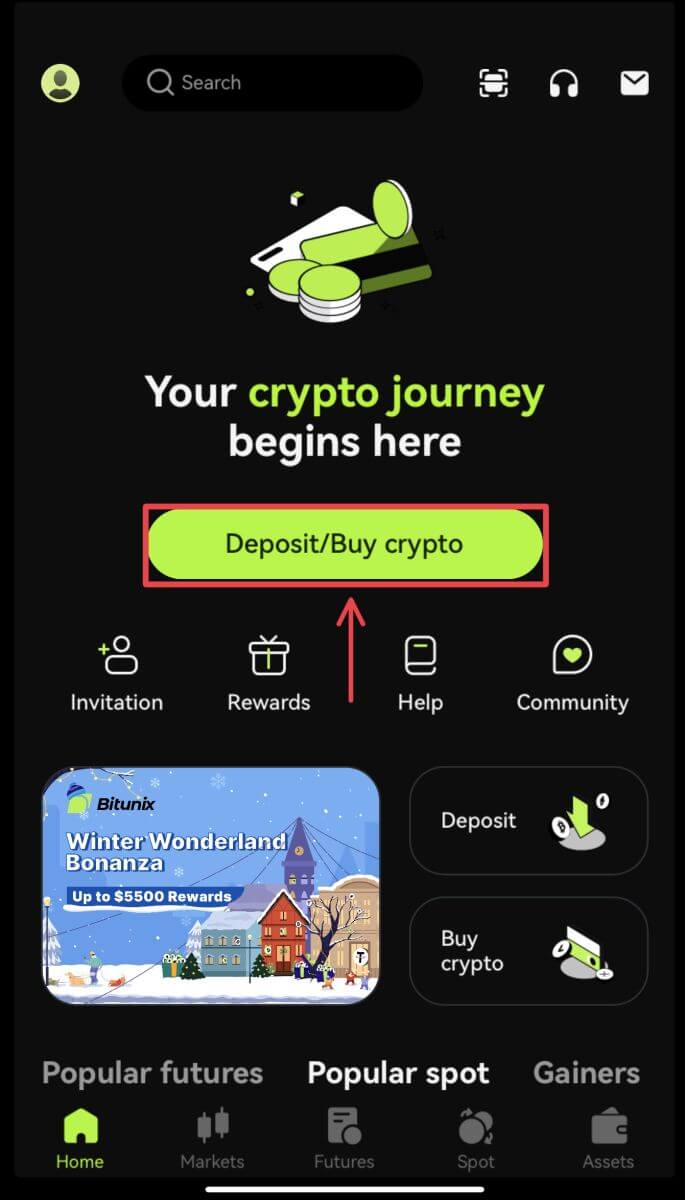
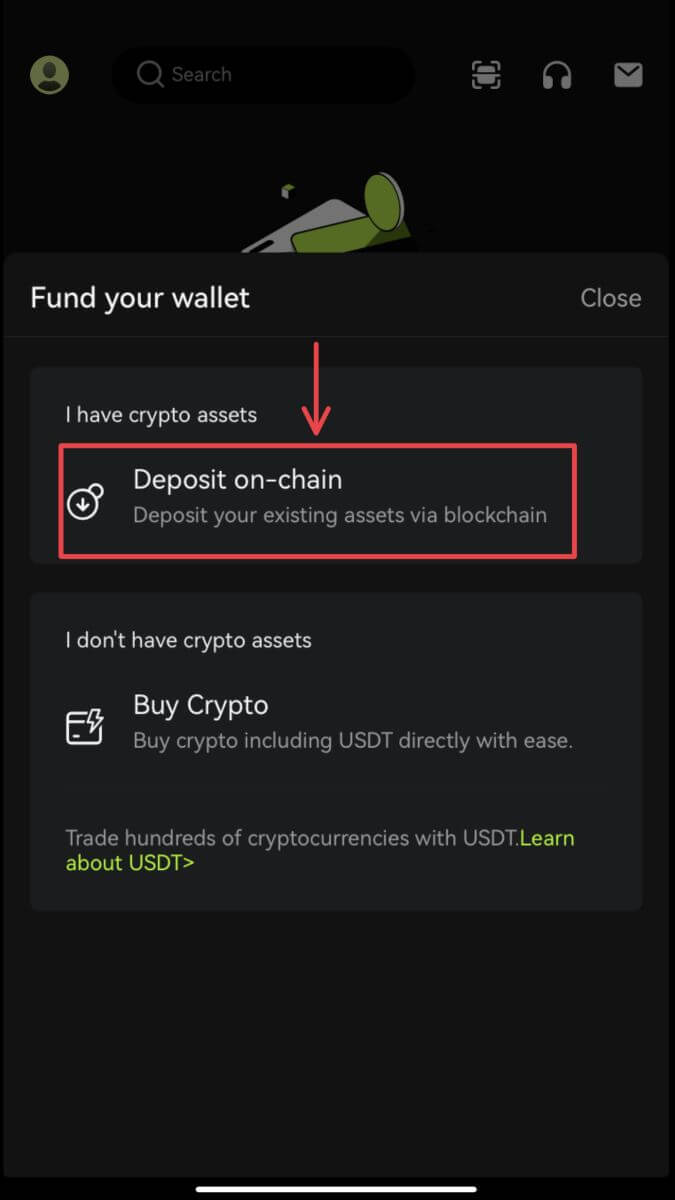 2. Wielt de Verméigen Dir wëllt Depot.
2. Wielt de Verméigen Dir wëllt Depot. 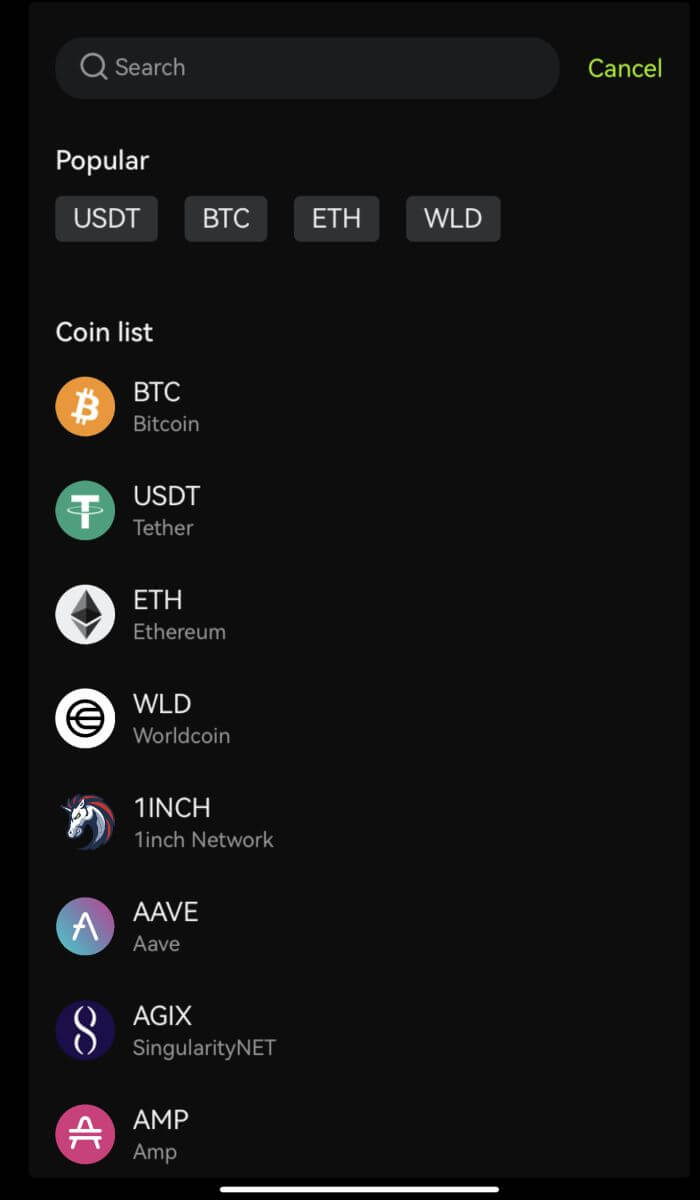 3. Op Ärem Portemonnaie oder Réckzuch Säit vun aneren Austausch, Typ an der Adress Dir kopéiert, oder Scanner der QR Code generéiert der Depot komplett. E puer Tokens, wéi XRP, erfuerderen datt Dir e MEMO gitt beim Depot.
3. Op Ärem Portemonnaie oder Réckzuch Säit vun aneren Austausch, Typ an der Adress Dir kopéiert, oder Scanner der QR Code generéiert der Depot komplett. E puer Tokens, wéi XRP, erfuerderen datt Dir e MEMO gitt beim Depot. 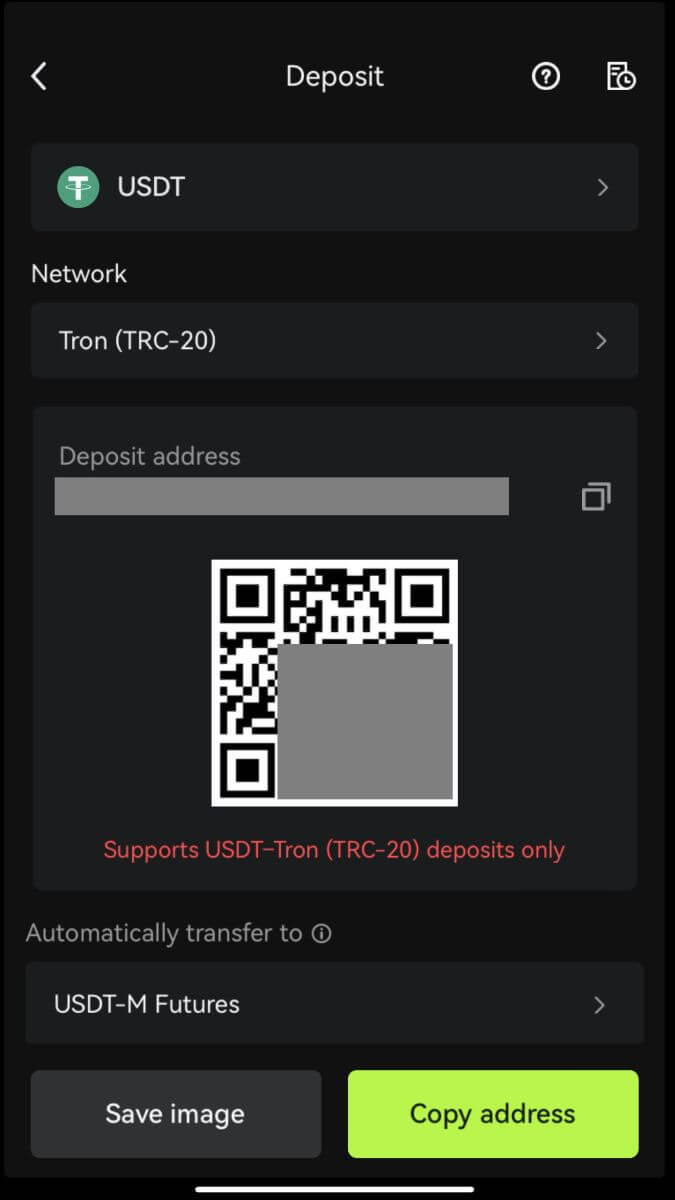 4. Gedold waarden op d'Bestätegung vum Netz, ier d'Depot bestätegt gëtt.
4. Gedold waarden op d'Bestätegung vum Netz, ier d'Depot bestätegt gëtt.
Oft gestallte Froen (FAQ)
Wat wann ech op déi falsch Adress deposéieren?
Verméigen ginn direkt un d'Empfängeradress kreditéiert wann d'Transaktioun am Blockchain Netzwierk bestätegt ass. Wann Dir op eng Outsider Portemonnaie Adress deposéiert, oder iwwer falscht Netzwierk deposéiert, wäert Bitunix keng weider Hëllef ubidden.
D'Fongen ginn net nom Depot kreditéiert, wat soll ech maachen?
Et ginn 3 Schrëtt eng Blockchain Transaktioun muss duerchgoen: Ufro - Validatioun - Fongen kreditéiert
1. Ufro: Wann de Réckzuchsstatus op der Sendersäit "fäerdeg" oder "erfollegräich" seet, heescht et datt d'Transaktioun veraarbecht gouf a geschéckt gëtt blockchain Netzwierk fir Validatioun. Wéi och ëmmer, et heescht net datt d'Fongen erfollegräich op Äre Portemonnaie op Bitunix kreditéiert goufen.
2. Validatioun: Et brauch Zäit fir de Blockchain fir all Transaktioun ze validéieren. D'Fongen ginn nëmmen un d'Empfängerplattform geschéckt nodeems déi néideg Bestätegunge vum Token erreecht sinn. W.e.g. gedëlleg op de Prozess waart.
3. Fongen kreditéiert: Nëmmen wann d'Blockchain d'Transaktioun validéiert an déi erfuerderlech Minimum Bestätegunge erreecht ginn, kommen d'Fongen op d'Empfängeradress.
Vergiesst en Tag oder e Memo auszefëllen
Wann Dir Währungen wéi XRP an EOS zréckzéien, mussen d'Benotzer en Tag oder Notiz niewent der Empfängeradress ausfëllen. Wann den Tag oder den Notiz fehlt oder falsch ass, kënnen d'Währungen zréckgezunn ginn, awer wahrscheinlech net op d'Empfängeradress ukommen. An dësem Fall musst Dir en Ticket, e korrekten Tag oder Notiz, TXID am Textformat, a Screenshots vun der Transaktioun op der Senderplattform ofginn. Wann déi geliwwert Informatioun verifizéiert ass, ginn d'Fongen manuell op Äre Kont kreditéiert.
Deposéiert en Token deen net op Bitunix ënnerstëtzt gëtt
Wann Dir net ënnerstëtzten Tokens op Bitunix deposéiert hutt, gitt w.e.g. eng Ufro un a gitt déi folgend Informatioun:
- Äre Bitunix Kont E-Mail an UID
- Numm Token
- Depot Betrag
- Entspriechend TxID
- De Portemonnaie Adress Dir Depot un


